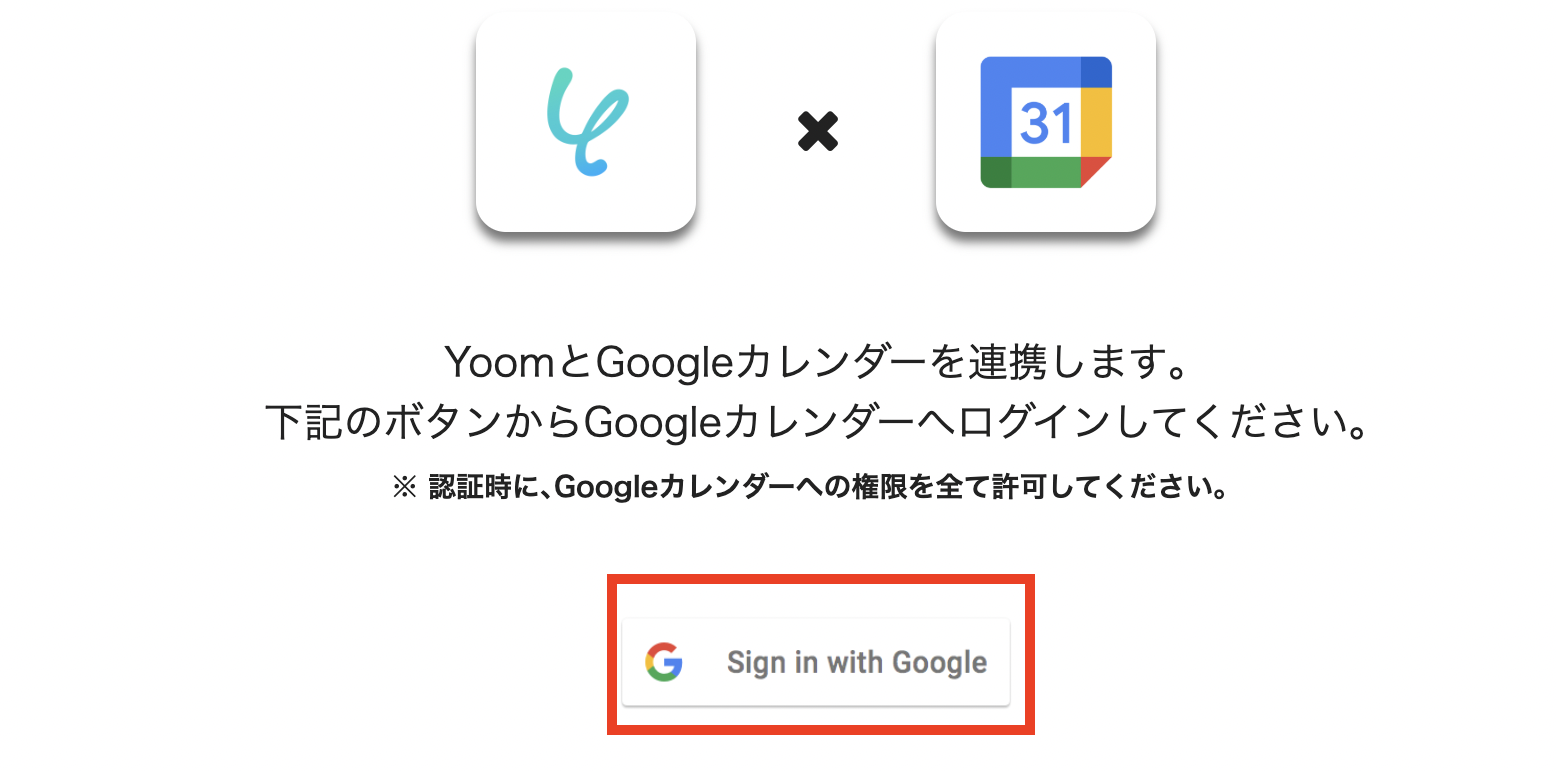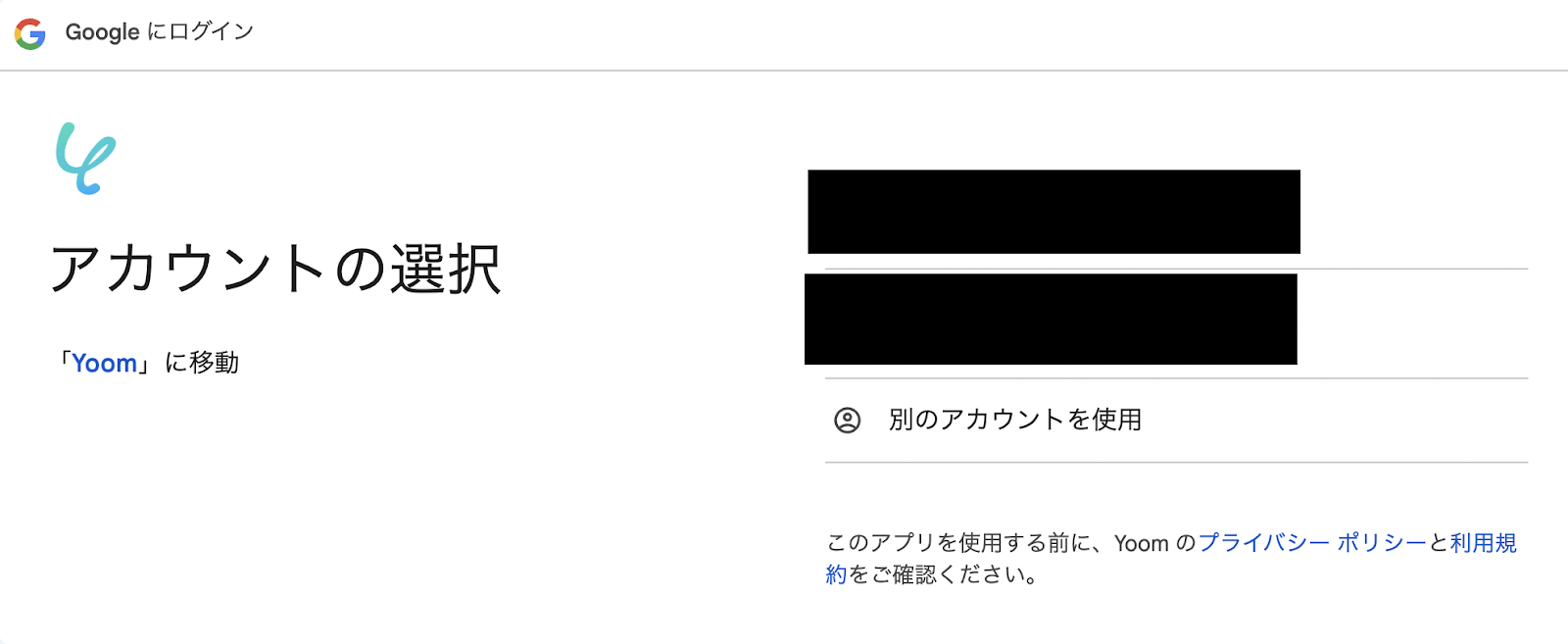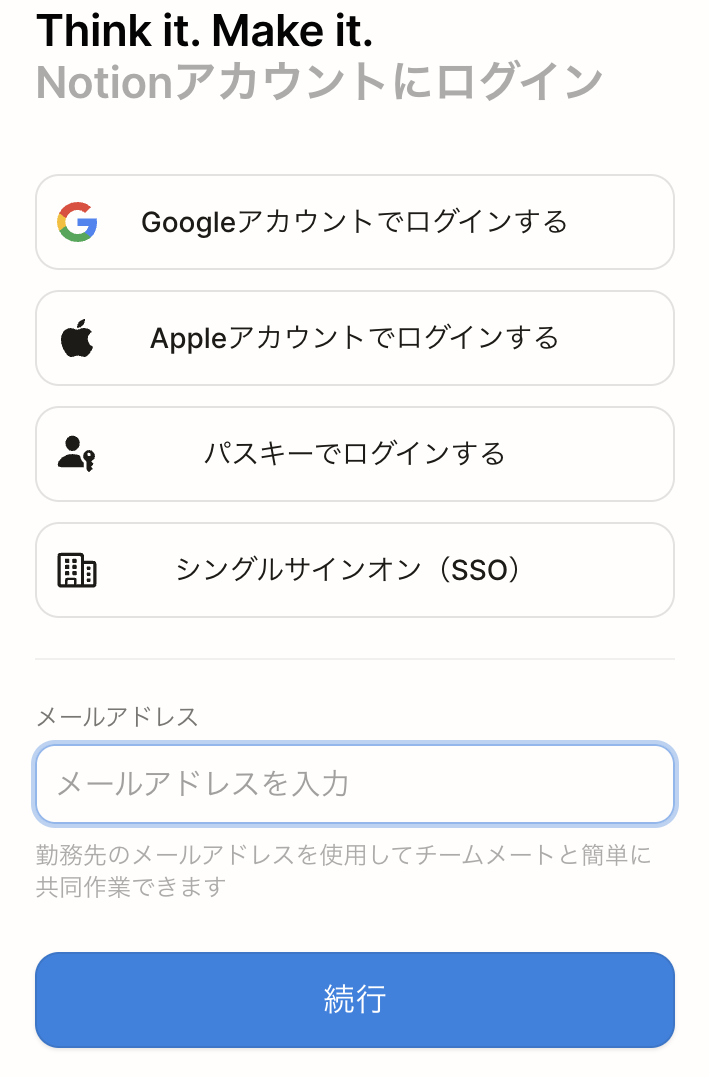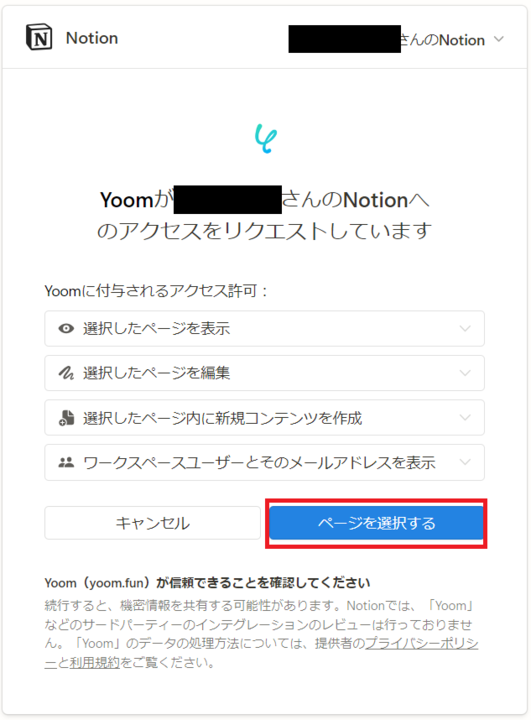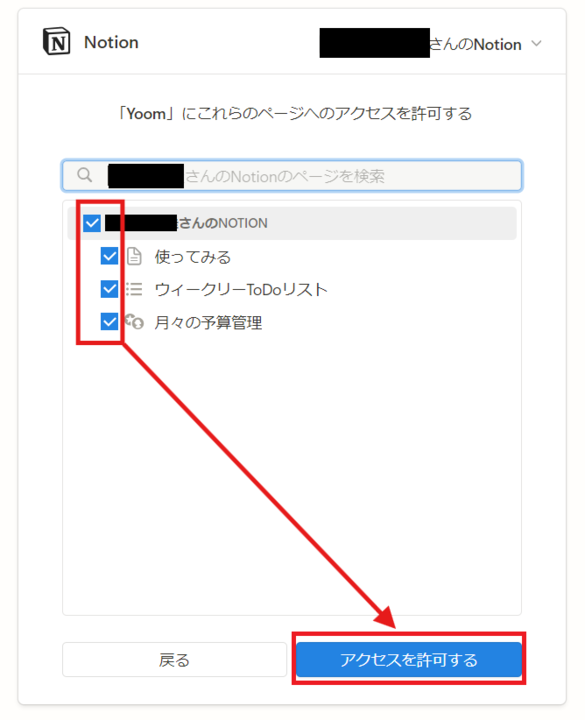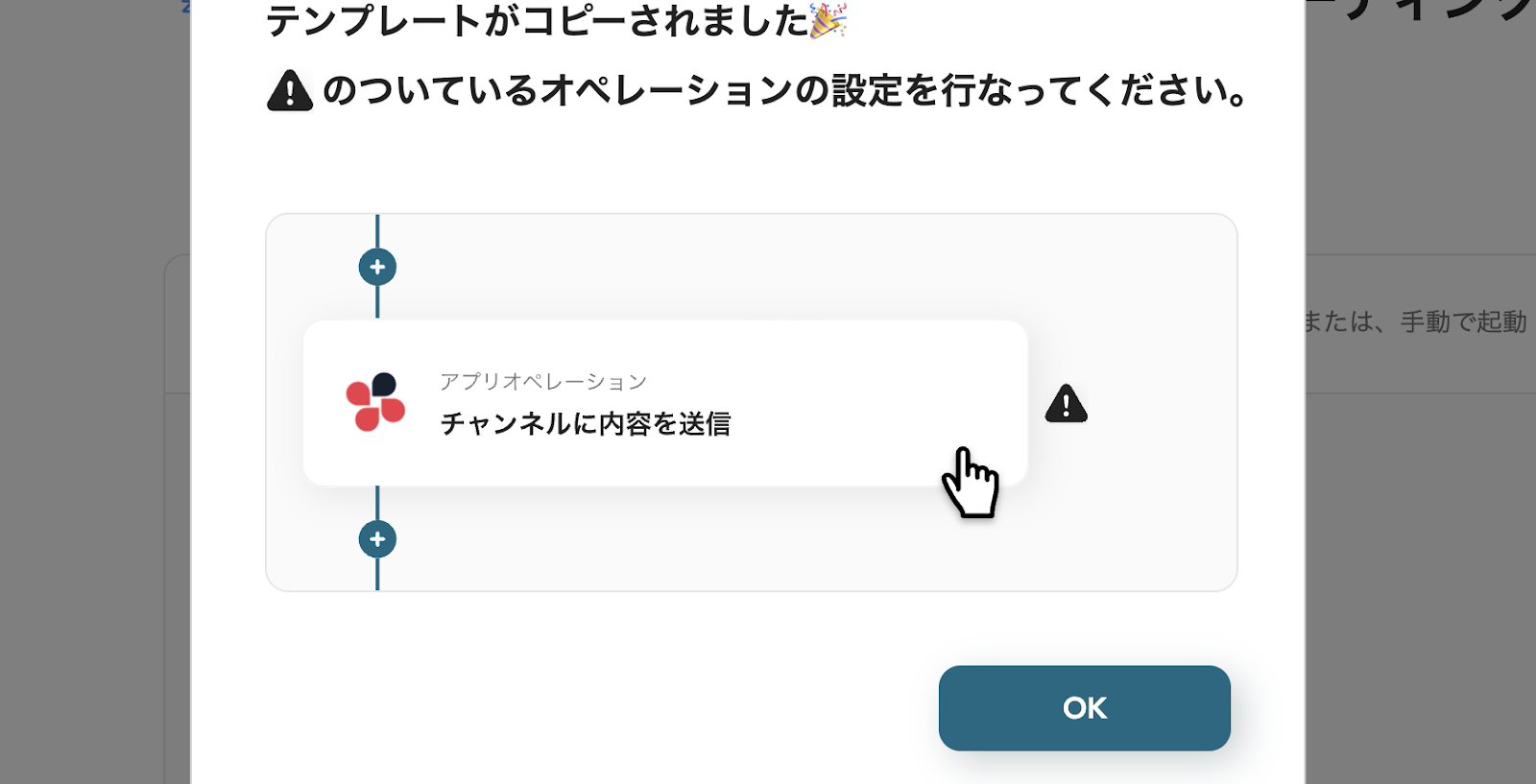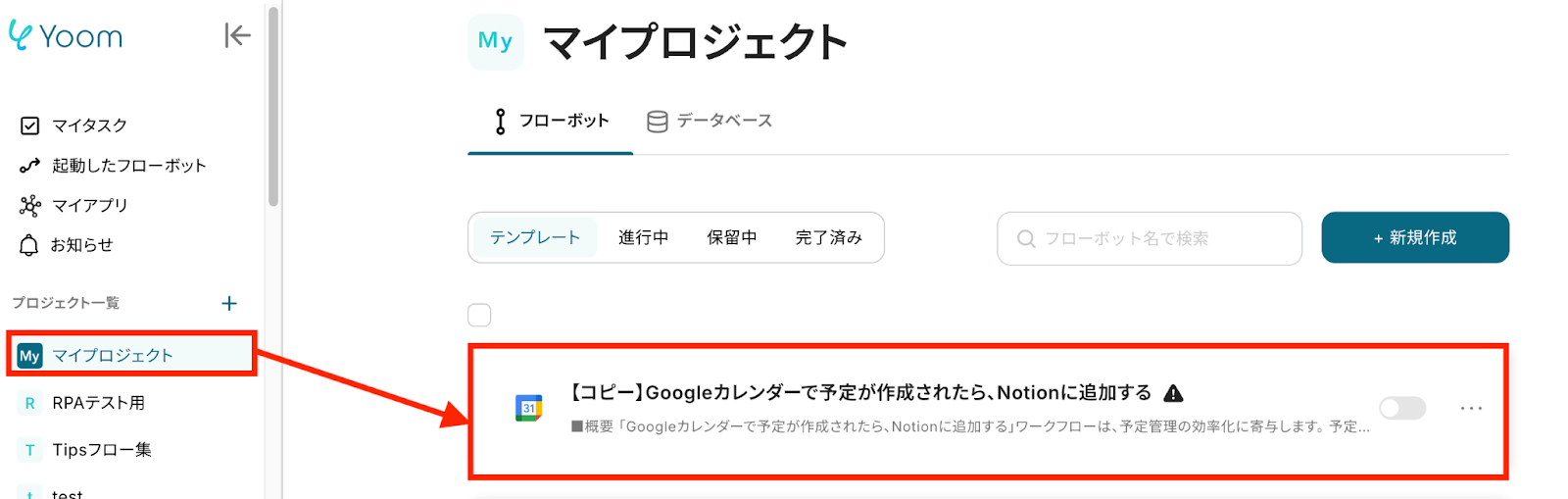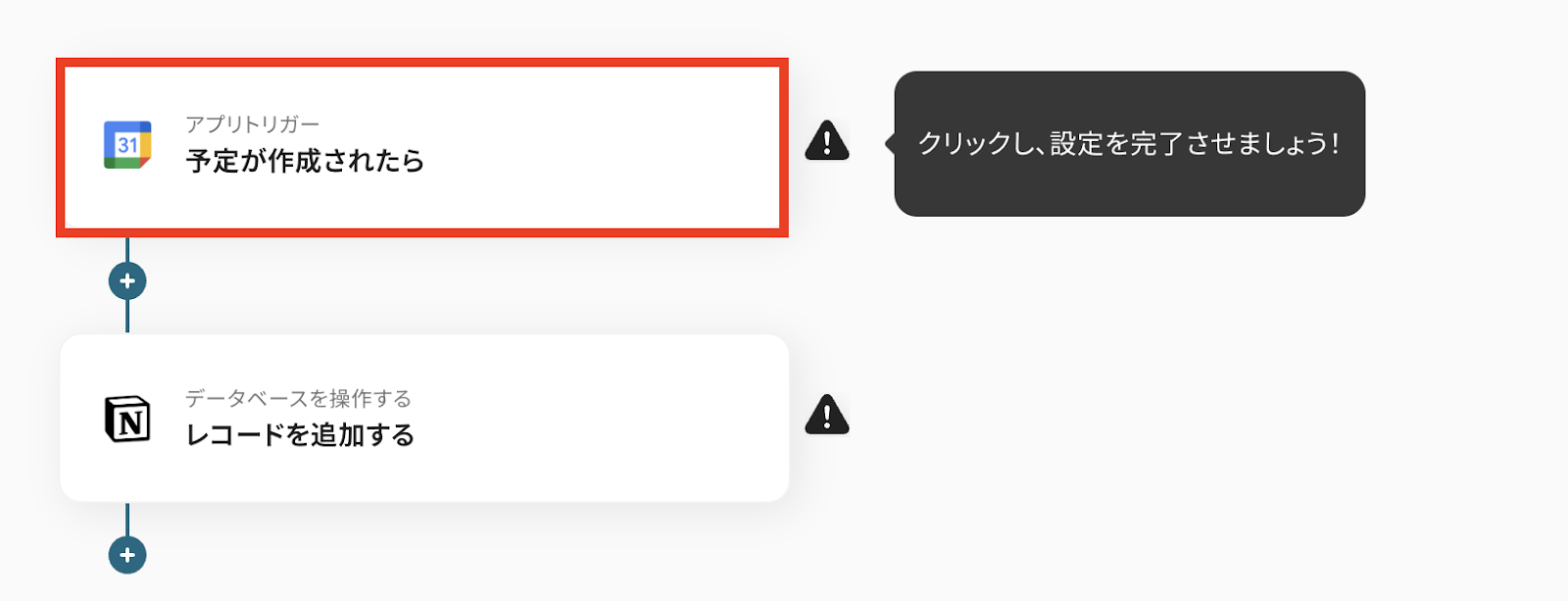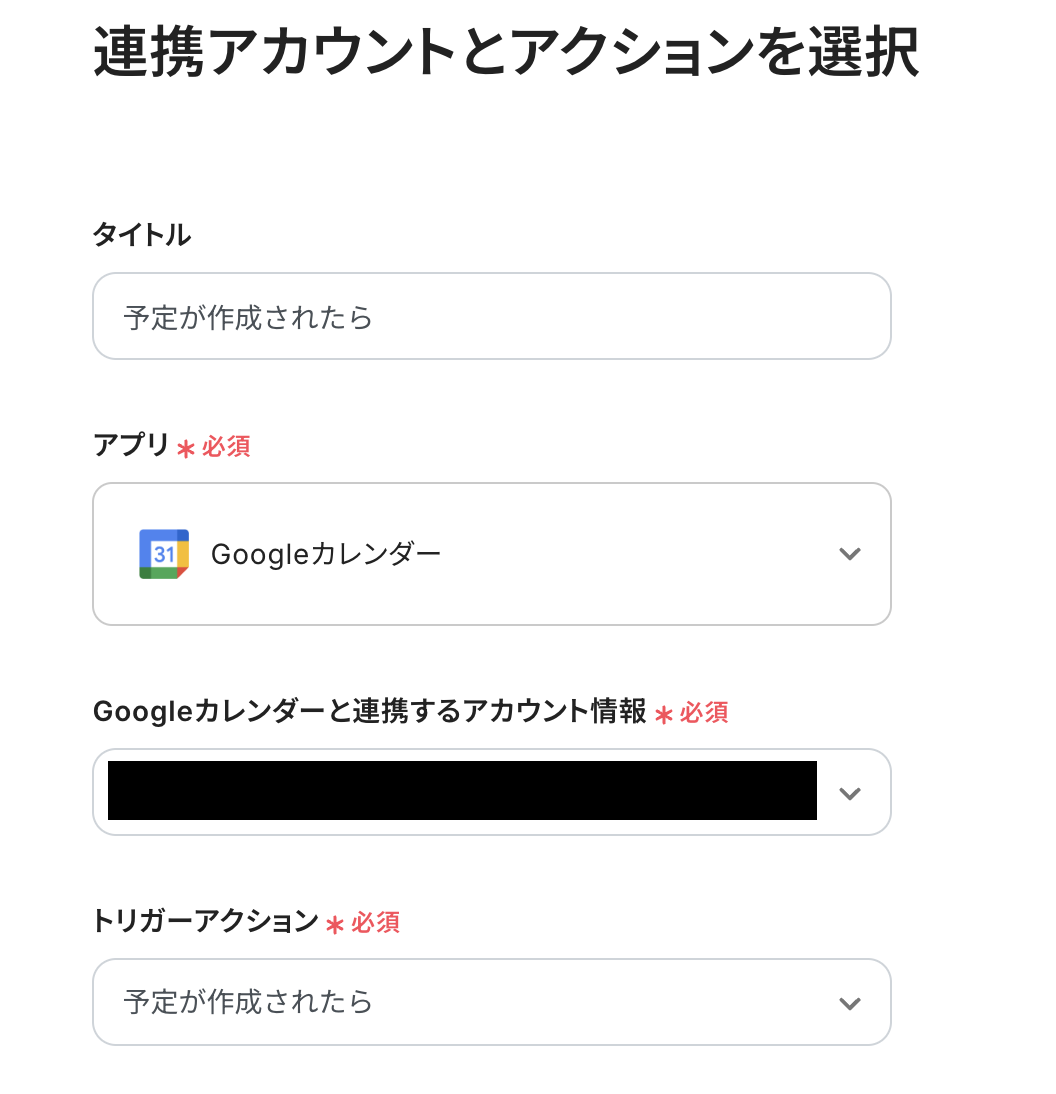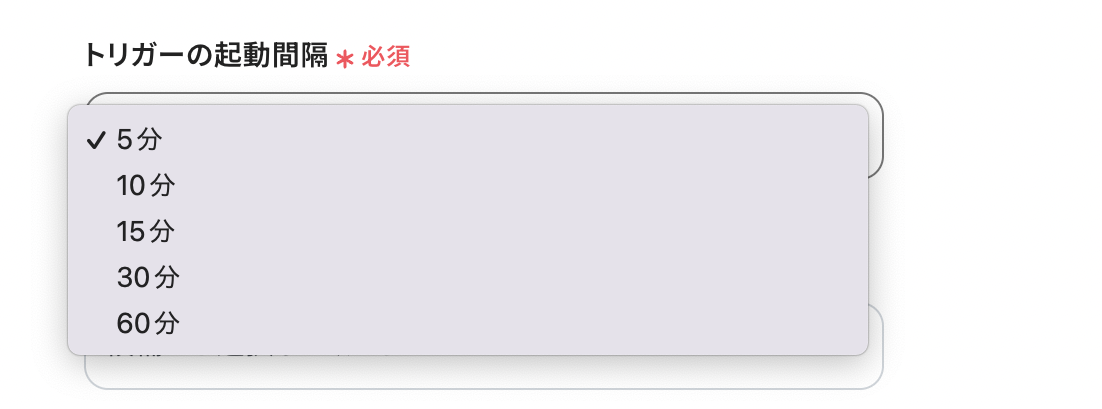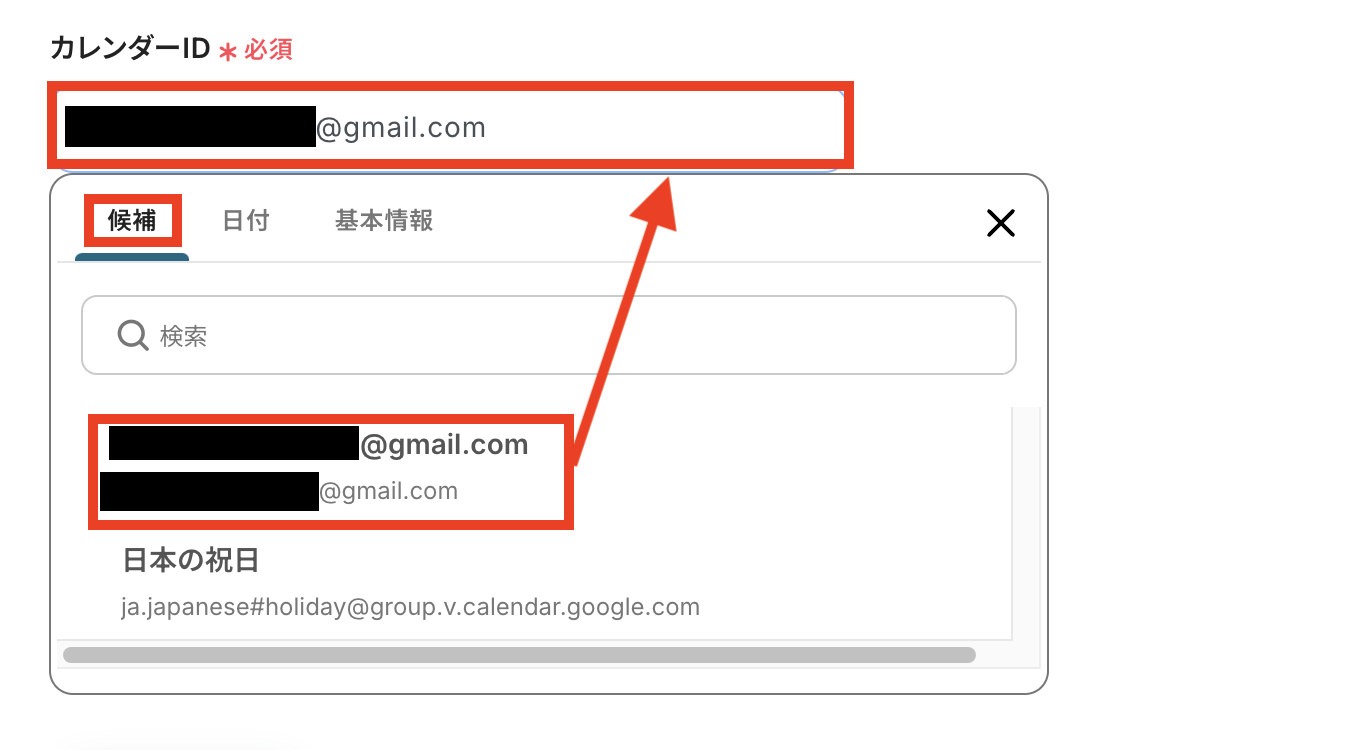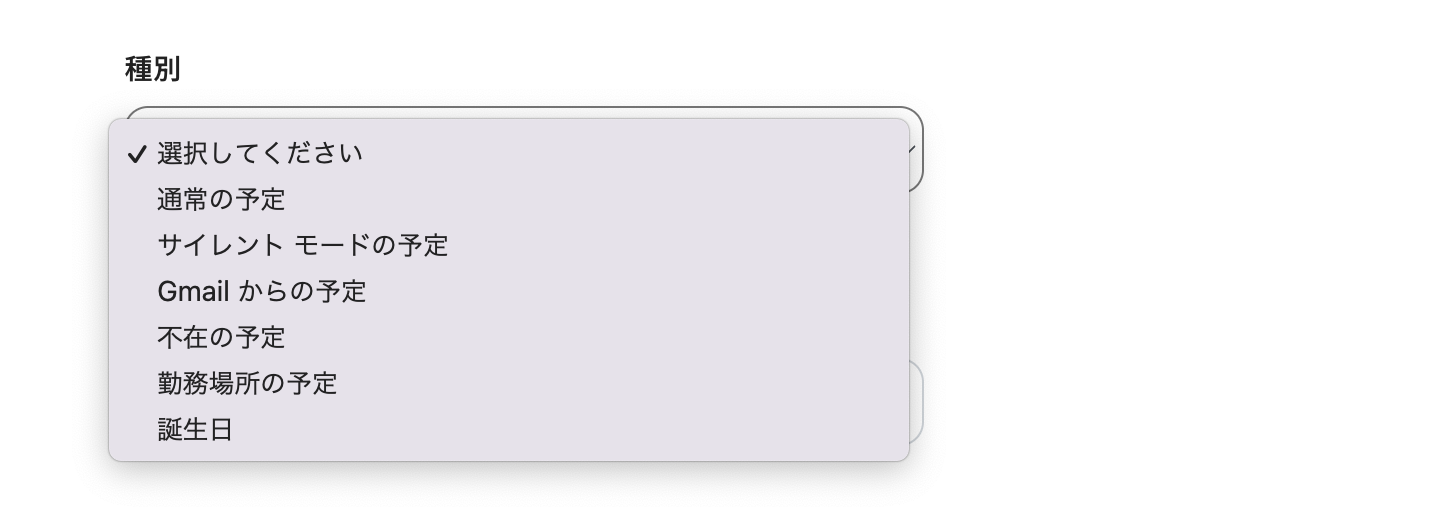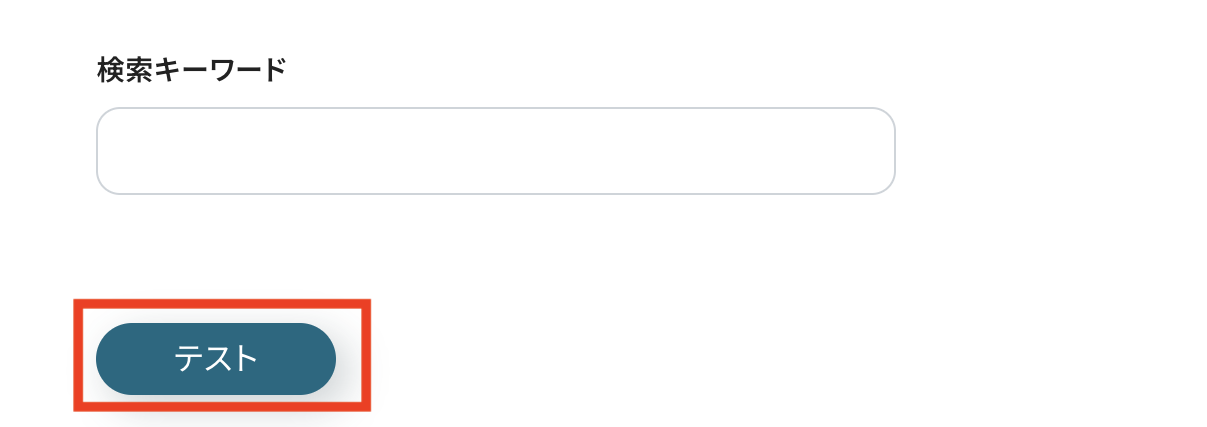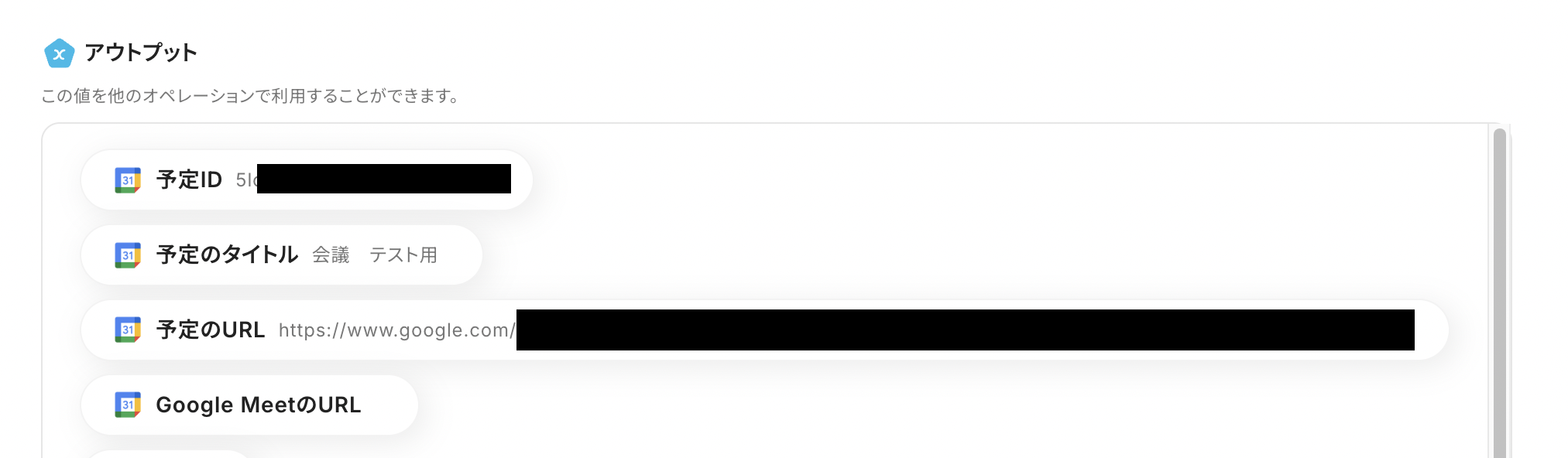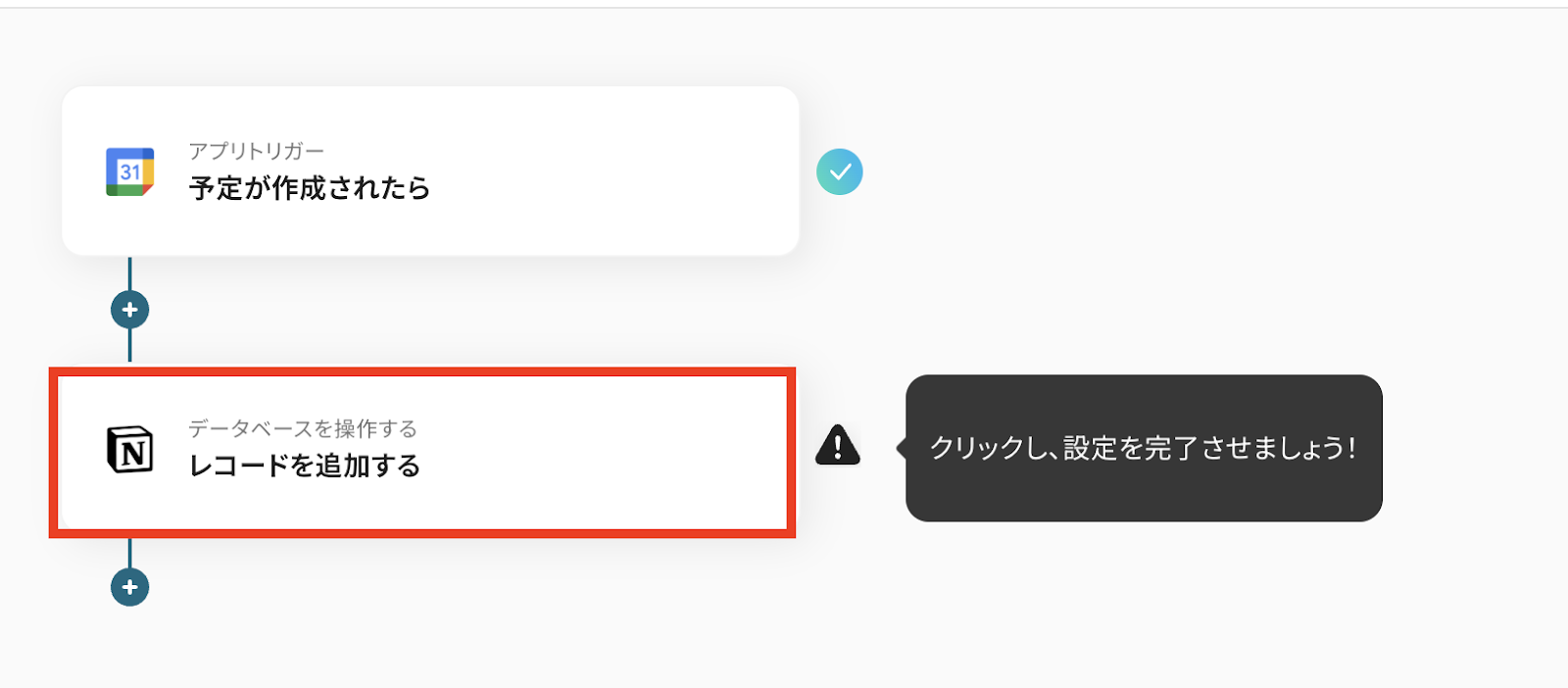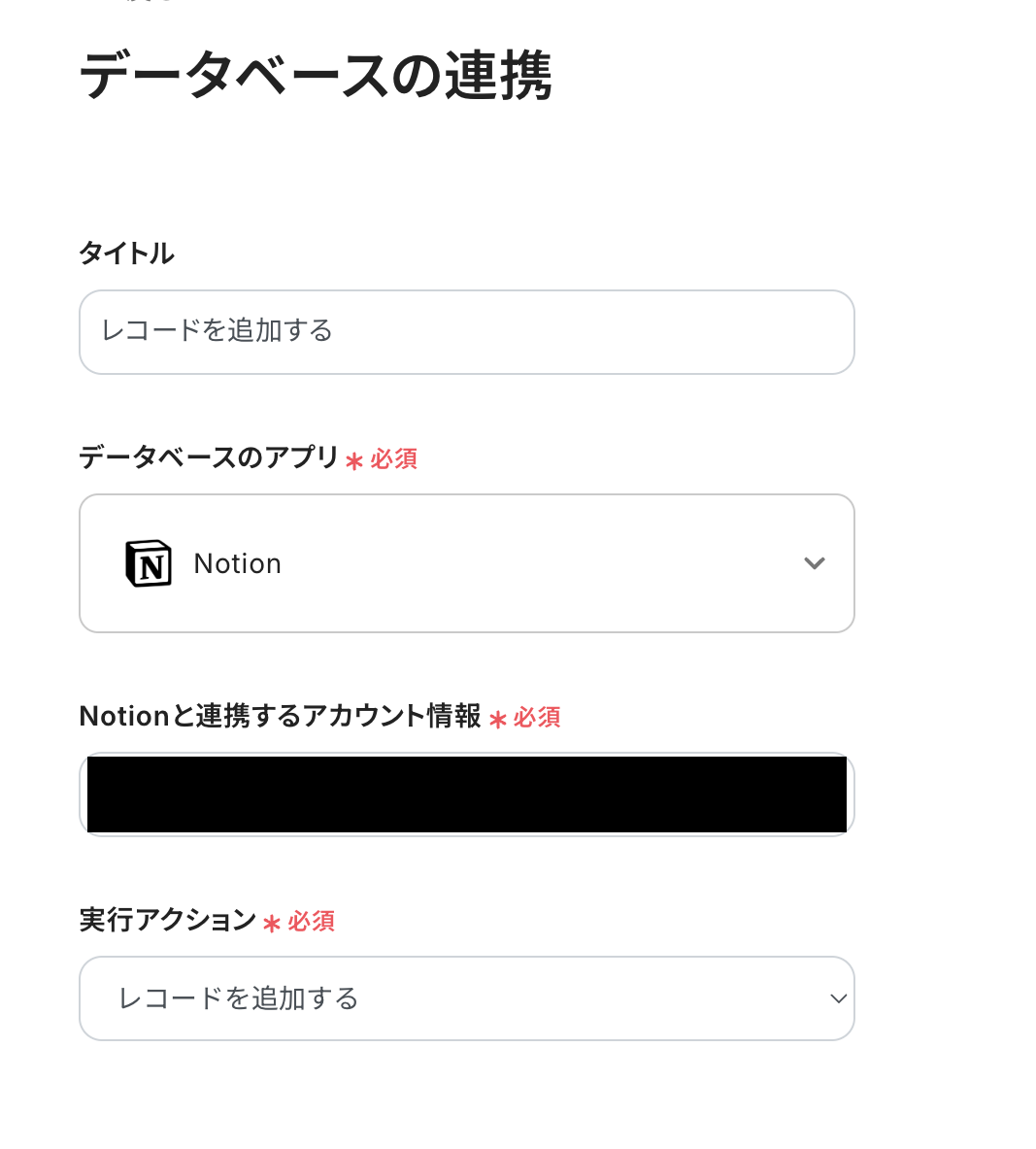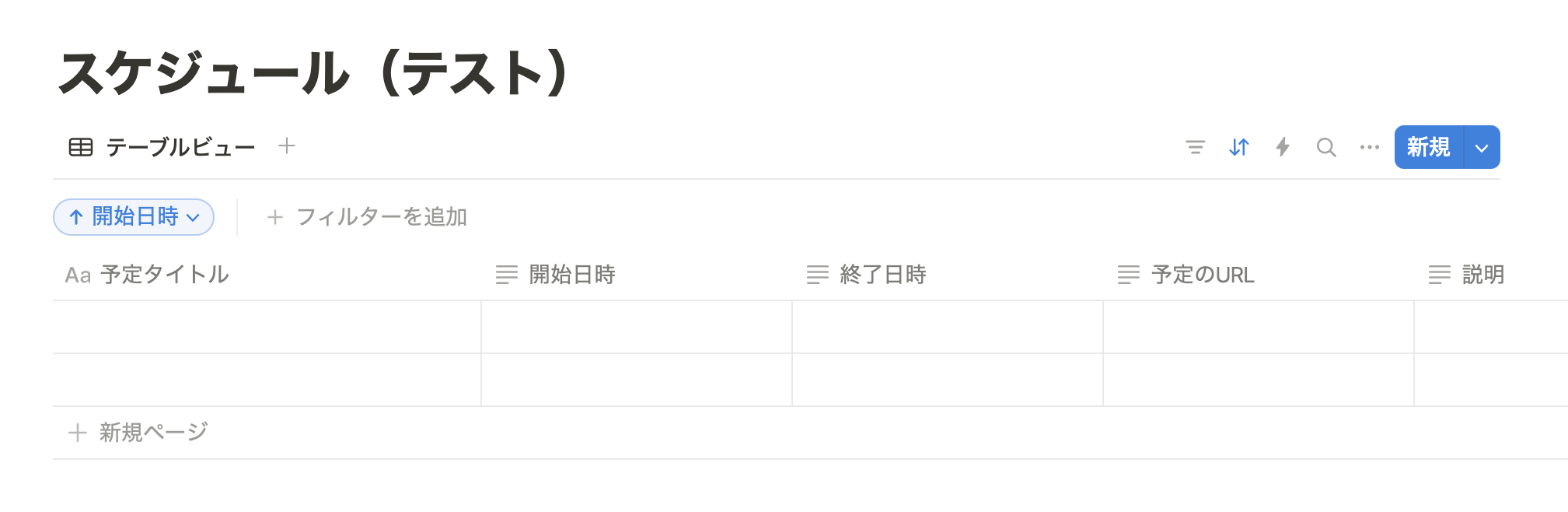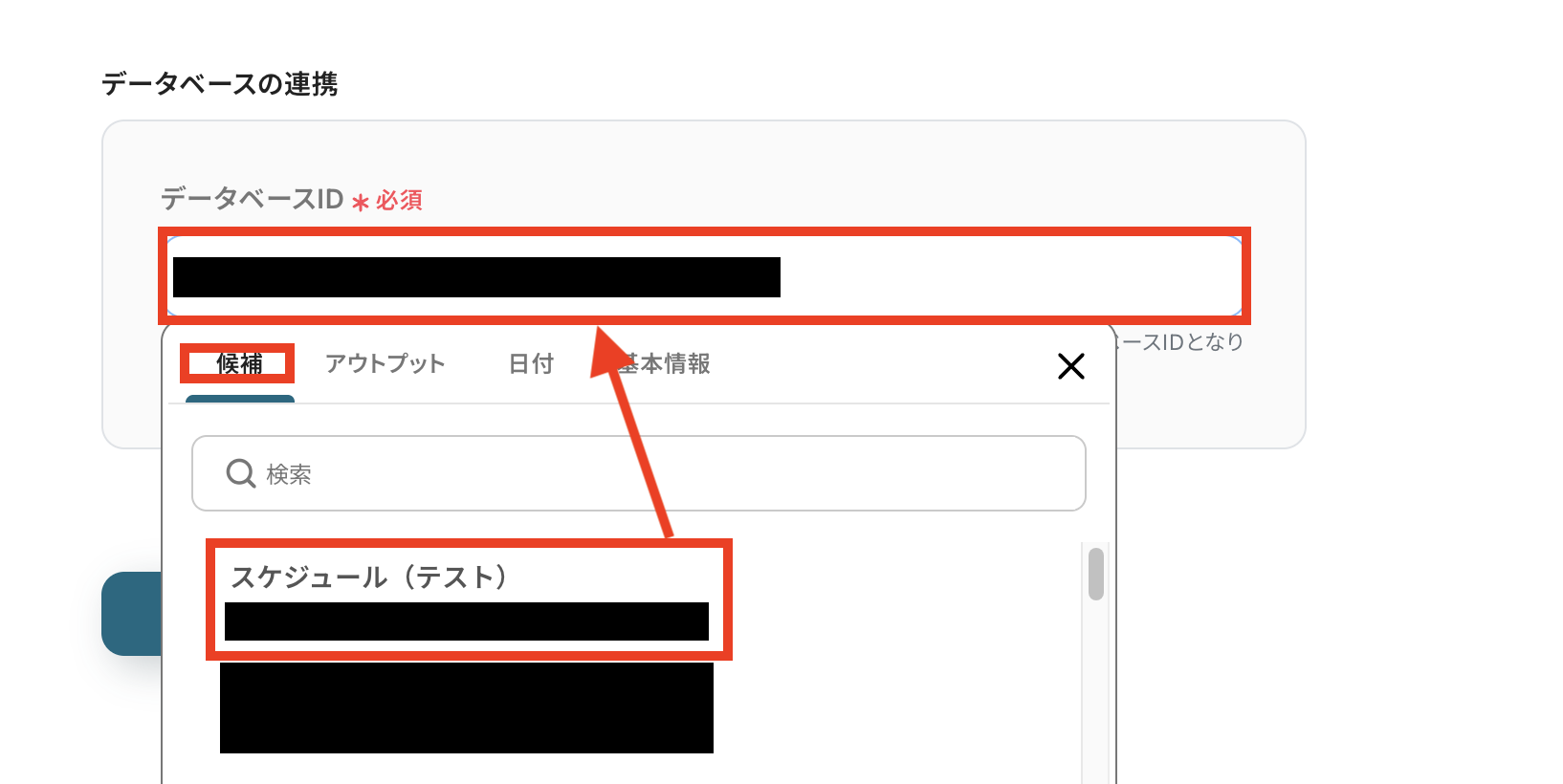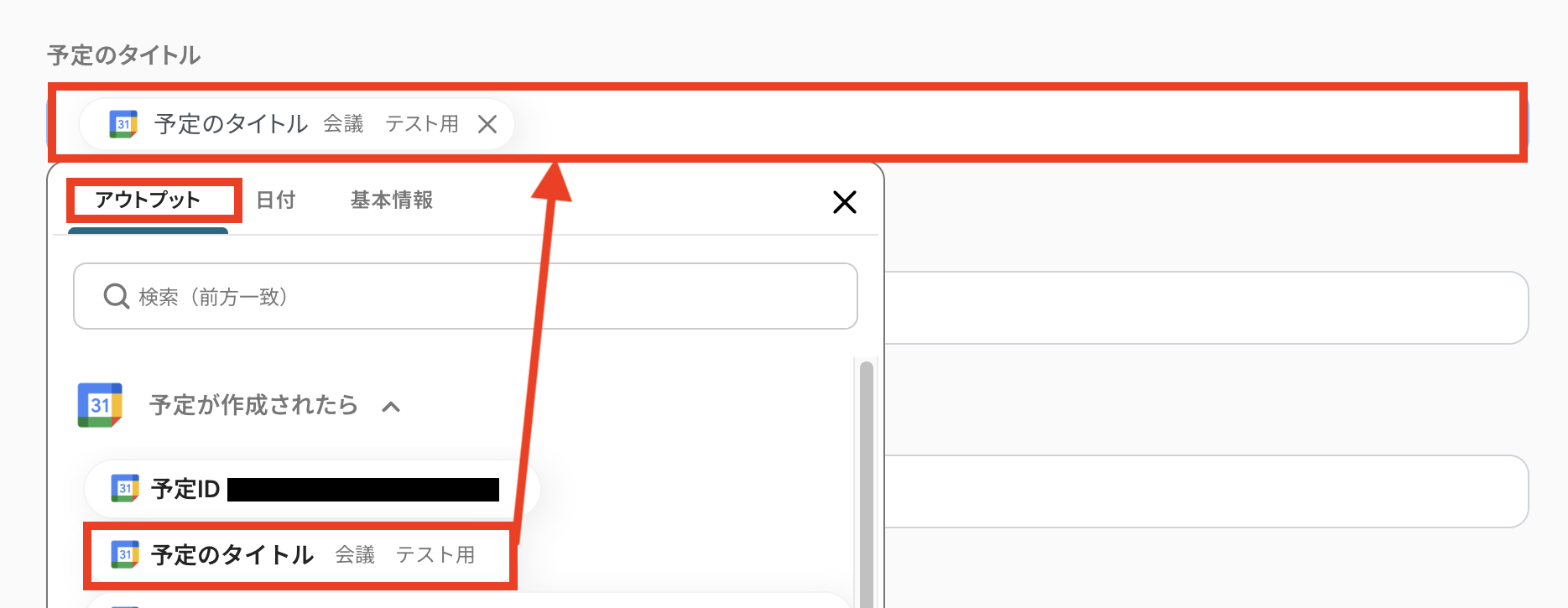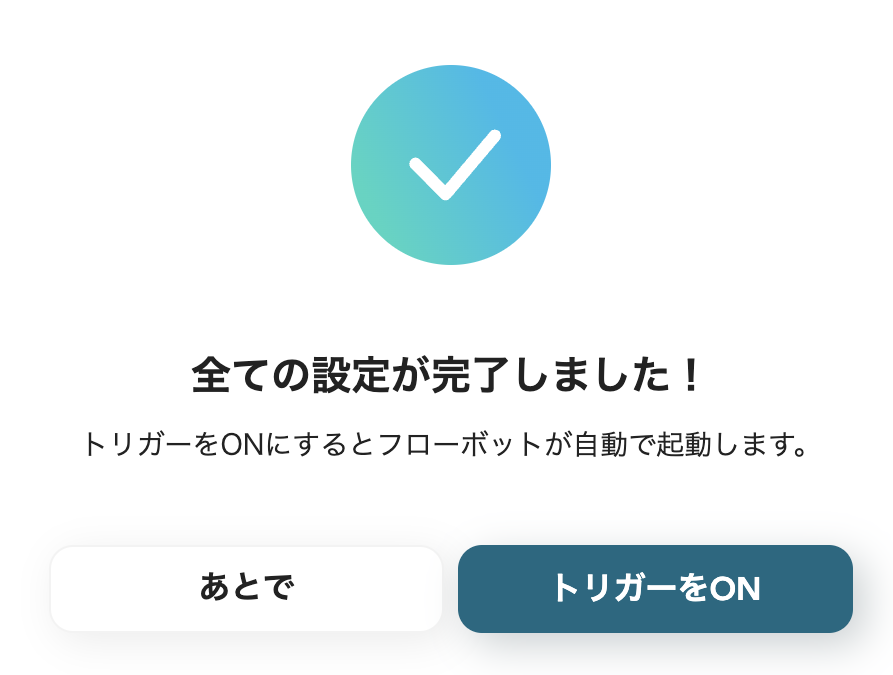「Googleカレンダーに予定を登録したのに、またNotionに登録するのは面倒…」
「予定更新を他のシステムに反映させる作業、忘れがちなんだよね…」
こういったお悩みを抱えている方におすすめの自動化があります!
スケジュール管理を手動で行っている場合、二重入力の手間や更新漏れはよくあることですよね。
こういった事態が発生すると、データの共有が遅れ、業務の進行が滞る可能性もあるでしょう。
しかし、GoogleカレンダーとNotionを連携するだけでそのお悩みを解消できるかもしれません。
Googleカレンダーに予定を作成・更新した際に、Notionに反映させる自動化を活用すれば、ヒューマンエラーを防止できます。
本記事では、GoogleカレンダーとNotionを連携してできることや具体的な自動化フローをご紹介します!
とにかく早く試したい方へ
Yoomを利用することで、ノーコードで簡単にGoogleカレンダーとNotionの連携が可能です。
YoomにはあらかじめGoogleカレンダーとNotionを連携するためのテンプレートが用意されているため、APIの知識が無くても、登録するだけで今すぐ連携が実現できます。
GoogleカレンダーとNotionを連携してできること
GoogleカレンダーとNotionのAPIを連携すれば、GoogleカレンダーのデータをNotionに自動的に連携することが可能になります!
気になる自動化例の「試してみる」をクリックしてアカウント登録するだけで、すぐにGoogleカレンダーとNotionの連携を実際に体験できます。
登録はたったの30秒で完了するので、ぜひ気軽にお試しください!
Googleカレンダーで予定が登録されたらNotionにレコードを追加
Googleカレンダーでスケジュール管理を行いつつ、Notionでタスク管理やプロジェクト管理を行っている方にオススメのフローです。
Googleカレンダーに予定が登録されたら、Notionにレコードを追加
試してみる
■概要
「Googleカレンダーに予定が登録されたら、Notionにレコードを追加」ワークフローは、スケジュール情報をNotionでの業務管理に活用するための仕組みです。
Googleカレンダーに新たな予定が追加されると、その内容が自動でNotionのデータベースに反映されます。
これにより、予定の管理と業務タスクの連携がスムーズになり、作業の記録や進行状況の把握が容易になります。
■このテンプレートをおすすめする方
・Googleカレンダーを使用して予定管理をしているが、Notionへの転記に手間を感じている方
・タスクや予定をNotionで一括管理したい方
・スケジュールに基づいて業務を可視化・整理したいプロジェクト担当者
・日々の予定を自動で記録に残していきたい方
・情報の抜け漏れを防ぎつつ、効率よく管理したいチーム
■注意事項
・Googleカレンダー、NotionのそれぞれとYoomを連携してください。
・トリガーは5分、10分、15分、30分、60分の間隔で起動間隔を選択できます。
・プランによって最短の起動間隔が異なりますので、ご注意ください。
Googleカレンダーで予定が更新されたらNotionも更新
スケジュールの変更や追加が頻繁にあり、チームへの共有をスピーディーに行いたい方にオススメのフローです。
Googleカレンダーで予定が更新されたら、Notionも更新する
試してみる
■概要
「Googleカレンダーで予定が更新されたら、Notionも更新する」ワークフローは、情報更新作業の負担を軽減します。
予定の更新と同時にデータベースも自動更新されるため、更新漏れ防止にもつながります。
■このテンプレートをおすすめする方
・Googleカレンダーで予定を管理している方
・Notionをリソース管理やタスク追跡に使用している方
・予定の変更や追加が多く、スピーディに情報を共有したい方
・手動での情報更新に手間を感じている方
・複数のツールを連携させて、効率化を図りたい方
・チーム全体で最新の予定やタスクを把握したい方
■注意事項
・GoogleカレンダーとNotionのそれぞれとYoomを連携してください。
・トリガーは5分、10分、15分、30分、60分の間隔で起動間隔を選択できます。
・プランによって最短の起動間隔が異なりますので、ご注意ください。
フォームの情報をもとにGoogleカレンダーで予定を作成してNotionに追加
顧客との打ち合わせ日程の調整にフォームを活用しているなど、フォーム情報をもとにスケジュール入力をすることが多い方にオススメのフローです。
フォームの情報をもとにGoogleカレンダーで予定を作成してNotionに追加する
試してみる
■概要
フォームの情報をもとにGoogleカレンダーで予定を作成してNotionに追加するフローです。
Yoomではプログラミング不要でアプリ間の連携ができるため、簡単にこのフローを実現することができます。
■このテンプレートをおすすめする方
・フォームで送信された予約情報を一元管理したい方
・チームのスケジュール管理を効率化したいプロジェクトマネージャー
・顧客との打ち合わせを定期的に実施しており、予定の登録作業を迅速化したい営業担当者
・社内外の会議やイベントの日程調整を担当している方
・フォーム情報をGoogleカレンダーやNotionに手動で入力しており、作業負担を減らしたい方
■注意事項
・Googleカレンダー、NotionのそれぞれとYoomを連携してください。
GoogleカレンダーとNoitonの連携フローを作ってみよう
それでは、さっそく実際にGoogleカレンダーとNotionを連携したフローを作成してみましょう!
今回はYoomを使用して、ノーコードでGoogleカレンダーとNotionの連携を進めていきますので、もしまだYoomのアカウントをお持ちでない場合は、こちらの登録フォームからアカウントを発行しておきましょう。
[Yoomとは]
今回は、Googleカレンダーで予定が登録されたら、Notionにレコードを追加するフローボットを作成していきます!
作成の流れは大きく分けると以下の通りです。
- GoogleカレンダーとNotionのマイアプリ連携
- テンプレートをコピーする
- Googleカレンダーのトリガー設定及びNotionのアクション設定
- トリガーをONに設定しフロー稼働の準備完了
Googleカレンダーに予定が登録されたら、Notionにレコードを追加
試してみる
■概要
「Googleカレンダーに予定が登録されたら、Notionにレコードを追加」ワークフローは、スケジュール情報をNotionでの業務管理に活用するための仕組みです。
Googleカレンダーに新たな予定が追加されると、その内容が自動でNotionのデータベースに反映されます。
これにより、予定の管理と業務タスクの連携がスムーズになり、作業の記録や進行状況の把握が容易になります。
■このテンプレートをおすすめする方
・Googleカレンダーを使用して予定管理をしているが、Notionへの転記に手間を感じている方
・タスクや予定をNotionで一括管理したい方
・スケジュールに基づいて業務を可視化・整理したいプロジェクト担当者
・日々の予定を自動で記録に残していきたい方
・情報の抜け漏れを防ぎつつ、効率よく管理したいチーム
■注意事項
・Googleカレンダー、NotionのそれぞれとYoomを連携してください。
・トリガーは5分、10分、15分、30分、60分の間隔で起動間隔を選択できます。
・プランによって最短の起動間隔が異なりますので、ご注意ください。
ステップ1:GoogleカレンダーとNotionをマイアプリ連携
Yoom画面の左側メニューにある「マイアプリ」から「新規接続」をクリックします。

検索ボックスに連携するアプリ名を入力しましょう。

GoogleカレンダーとYoomの連携方法
Googleカレンダーのアプリを検索するとログインページが表示されます。
「Sign in with Google」をクリックします。
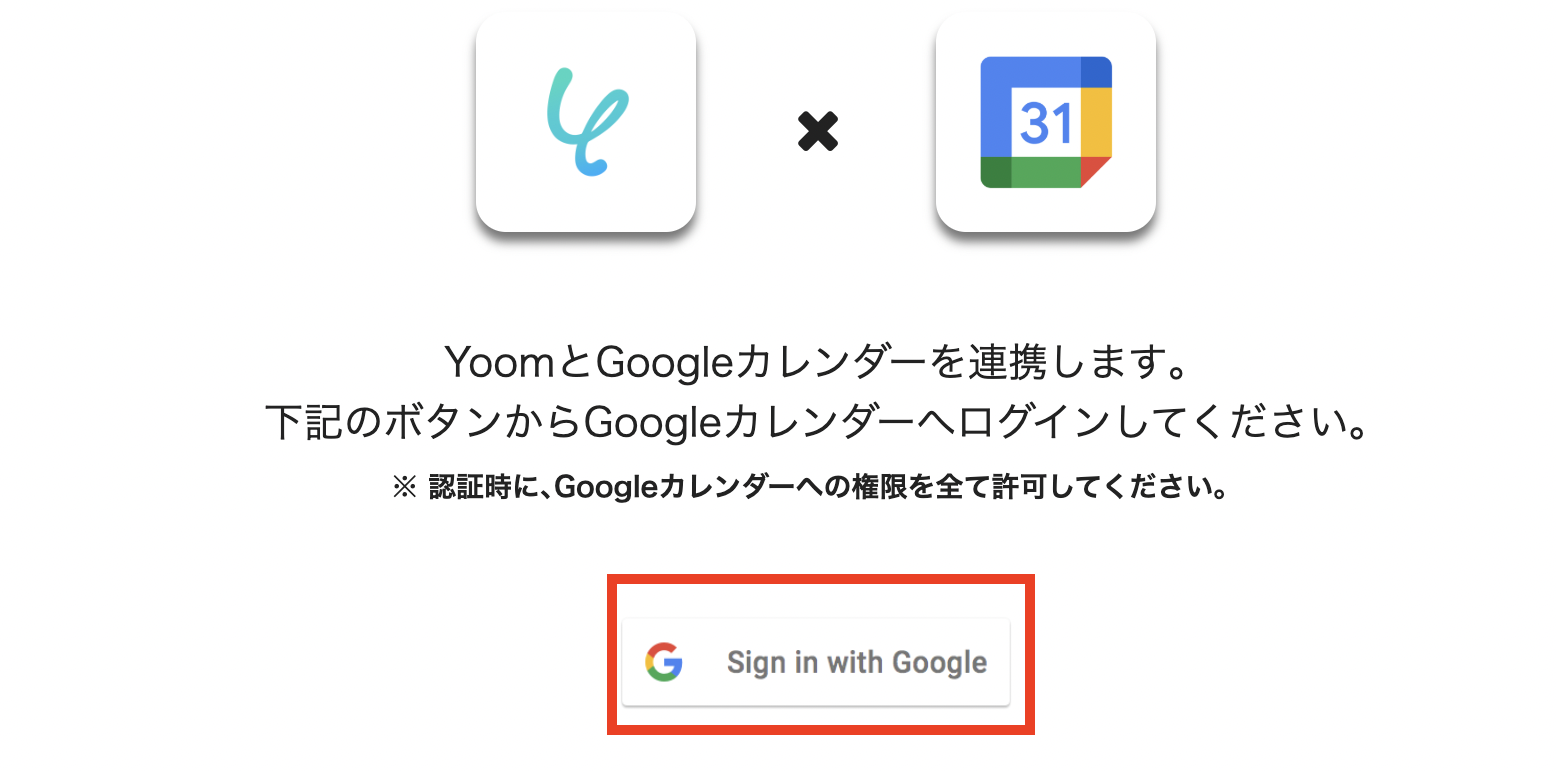
連携したいアカウントを選択し、ログインしましょう。
サインイン画面で認証を完了させると、Yoomとの連携は完了です!
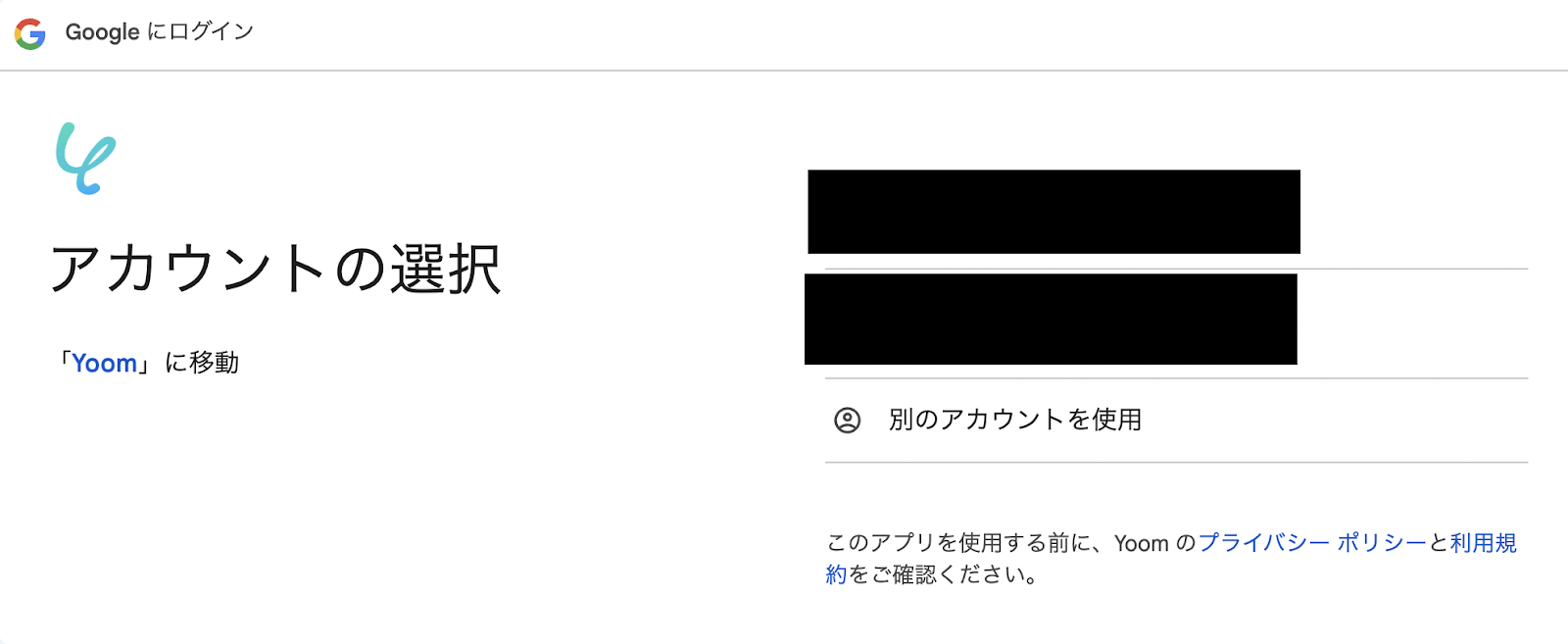
NotionとYoomの連携方法
Notionを検索すると、ログイン画面が表示されるので、ログイン情報を入力します。
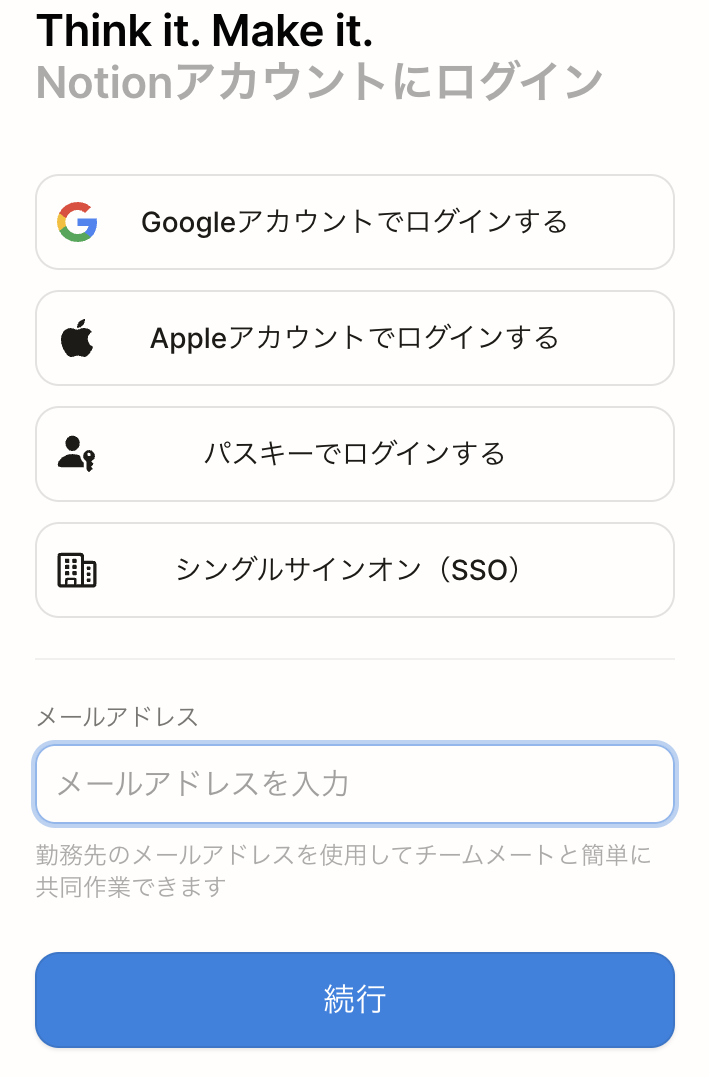
ログイン情報を入力すると、アクセスリクエストの画面が表示されます。
「Yoomに付与されるアクセス許可」の内容を確認の上「ページを選択する」をクリックします。
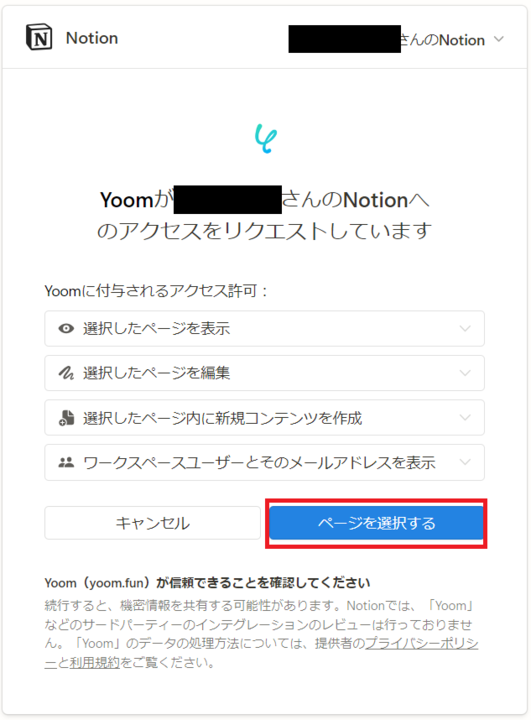
「Yoomに付与されるアクセス」をどのページに対して許可をするのかをチェックを入れて選びます。
今回使用するページにチェックを入れておきましょう!
選び終わったら「アクセスを許可する」をクリックして、連携完了です!
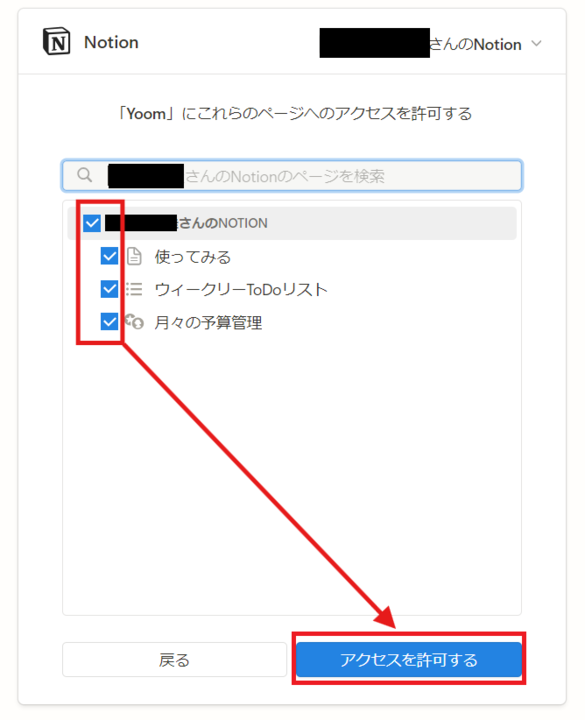
ステップ2:テンプレートをコピー
次に、今回使用するテンプレートをコピーします。
- 下のバナーの「試してみる」を押す。
- 移行したページの「このテンプレートを試す」を押す。
- Yoomの登録がまだの場合は、登録を行う。
※すでに登録が完了している場合は、ログインしてください。
Googleカレンダーに予定が登録されたら、Notionにレコードを追加
試してみる
■概要
「Googleカレンダーに予定が登録されたら、Notionにレコードを追加」ワークフローは、スケジュール情報をNotionでの業務管理に活用するための仕組みです。
Googleカレンダーに新たな予定が追加されると、その内容が自動でNotionのデータベースに反映されます。
これにより、予定の管理と業務タスクの連携がスムーズになり、作業の記録や進行状況の把握が容易になります。
■このテンプレートをおすすめする方
・Googleカレンダーを使用して予定管理をしているが、Notionへの転記に手間を感じている方
・タスクや予定をNotionで一括管理したい方
・スケジュールに基づいて業務を可視化・整理したいプロジェクト担当者
・日々の予定を自動で記録に残していきたい方
・情報の抜け漏れを防ぎつつ、効率よく管理したいチーム
■注意事項
・Googleカレンダー、NotionのそれぞれとYoomを連携してください。
・トリガーは5分、10分、15分、30分、60分の間隔で起動間隔を選択できます。
・プランによって最短の起動間隔が異なりますので、ご注意ください。
テンプレートが「マイプロジェクト」にコピーされると、このような画面が表示されます。
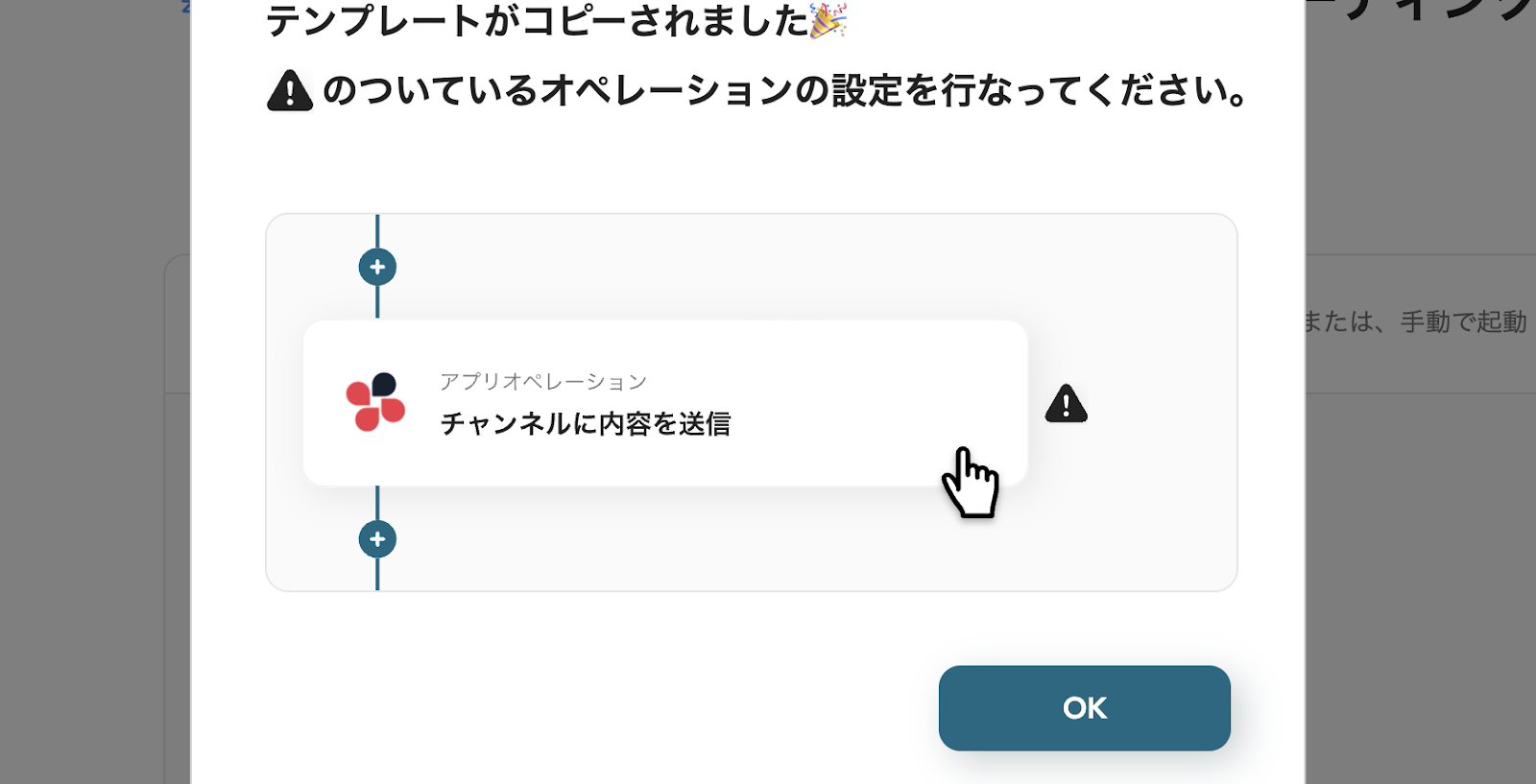
ステップ3:Googleカレンダーのトリガー設定
- コピーしたテンプレートを開く
左側にあるメニューの「マイプロジェクト」から、コピーしたテンプレートを開きます。
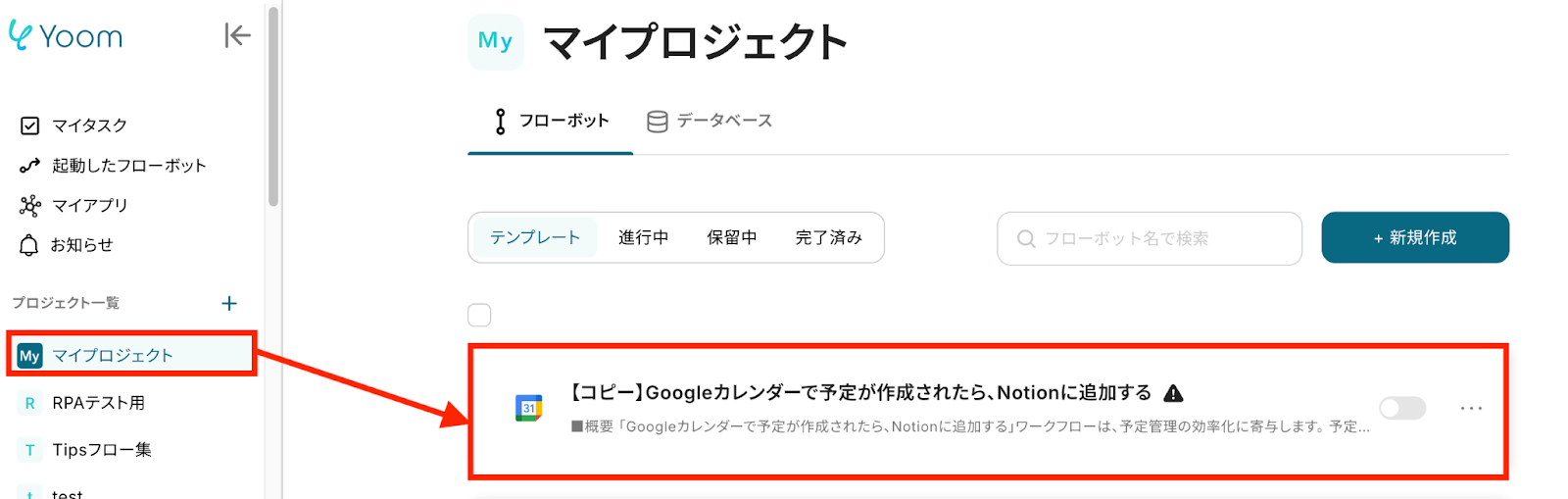
- Googleカレンダーアプリを開く
「予定が作成されたら」をクリックします。
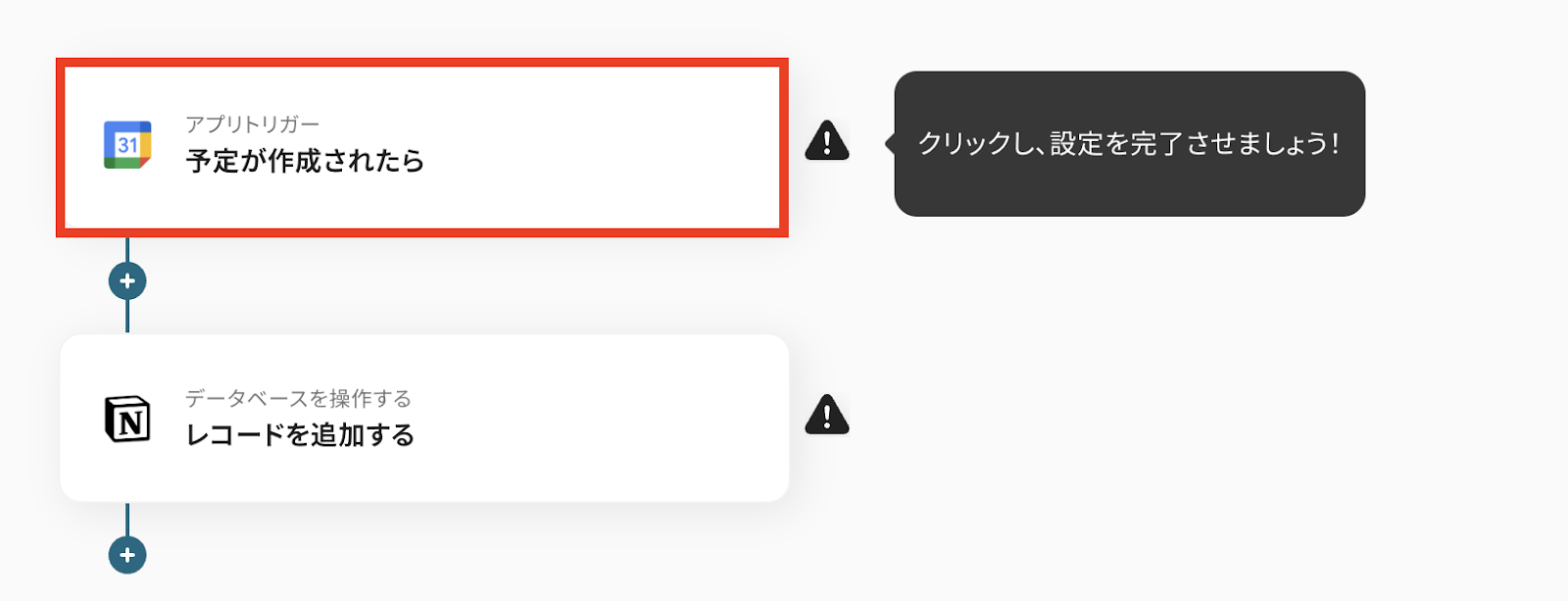
- 連携アカウントとアクションを選択する
必要箇所を入力していきます。
「タイトル」:必要に応じて変更可能
「Googleカレンダーと連携するアカウント情報」:合っているか確認
「トリガーアクション」:「予定が作成されたら」を選択
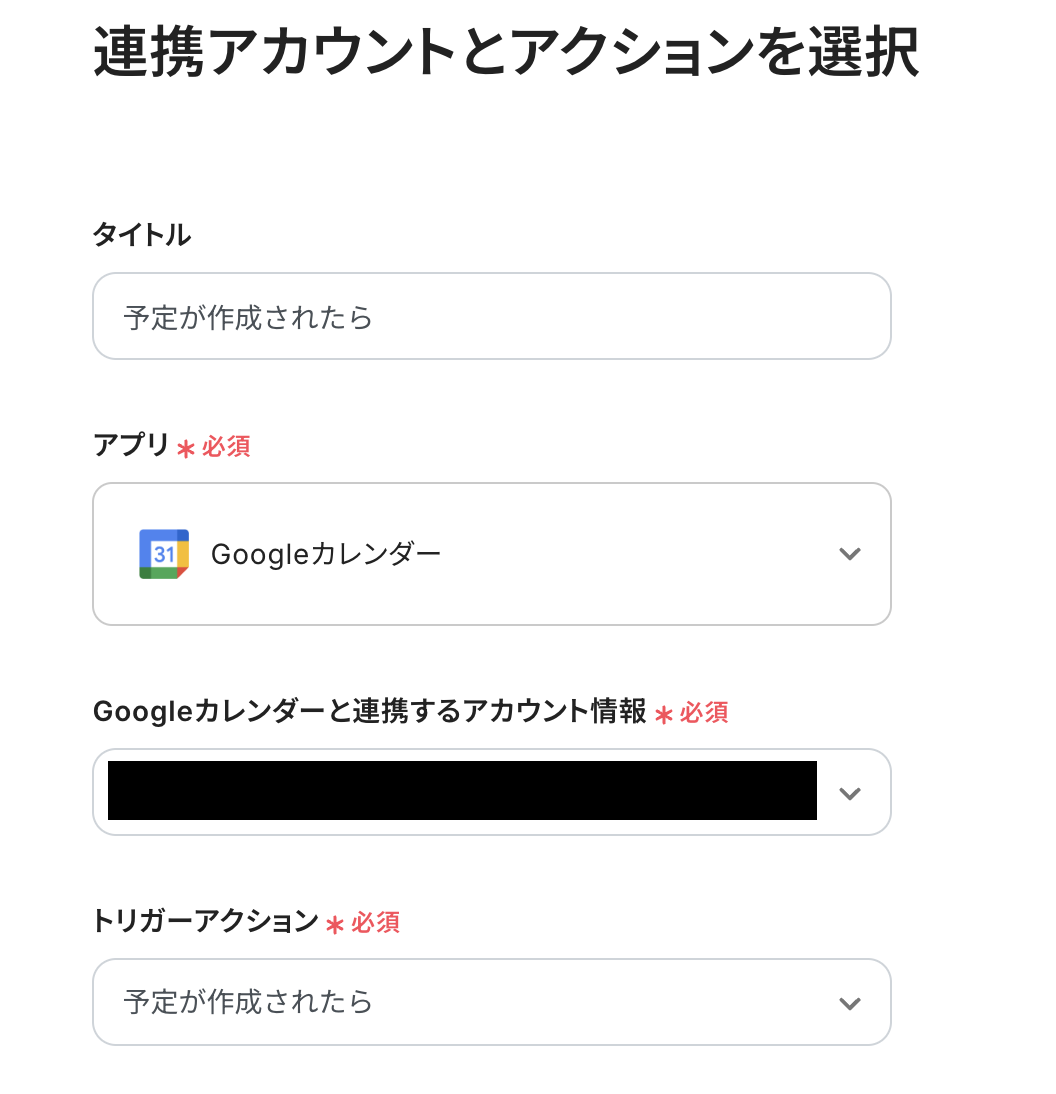
- APIの接続設定をする
「トリガーの起動間隔」を設定します。
トリガーの起動間隔は、5分・10分・15分・30分・60分から選べます。
早めにNotionへ追加したい場合は、短い間隔で設定しましょう!
※プランによって起動間隔の選択内容が異なるため、ご注意下さい。
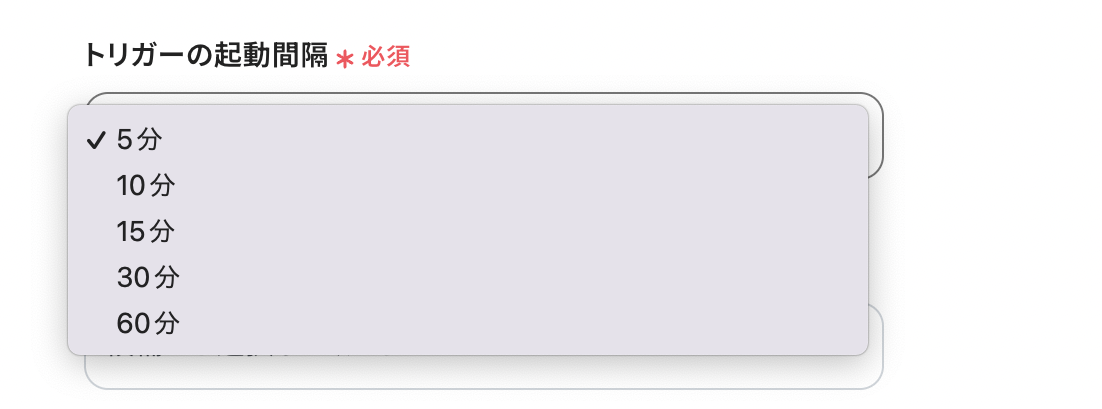
「カレンダーID」を入力します。
入力欄をクリックすると、候補が表示されます。その中から選びましょう!
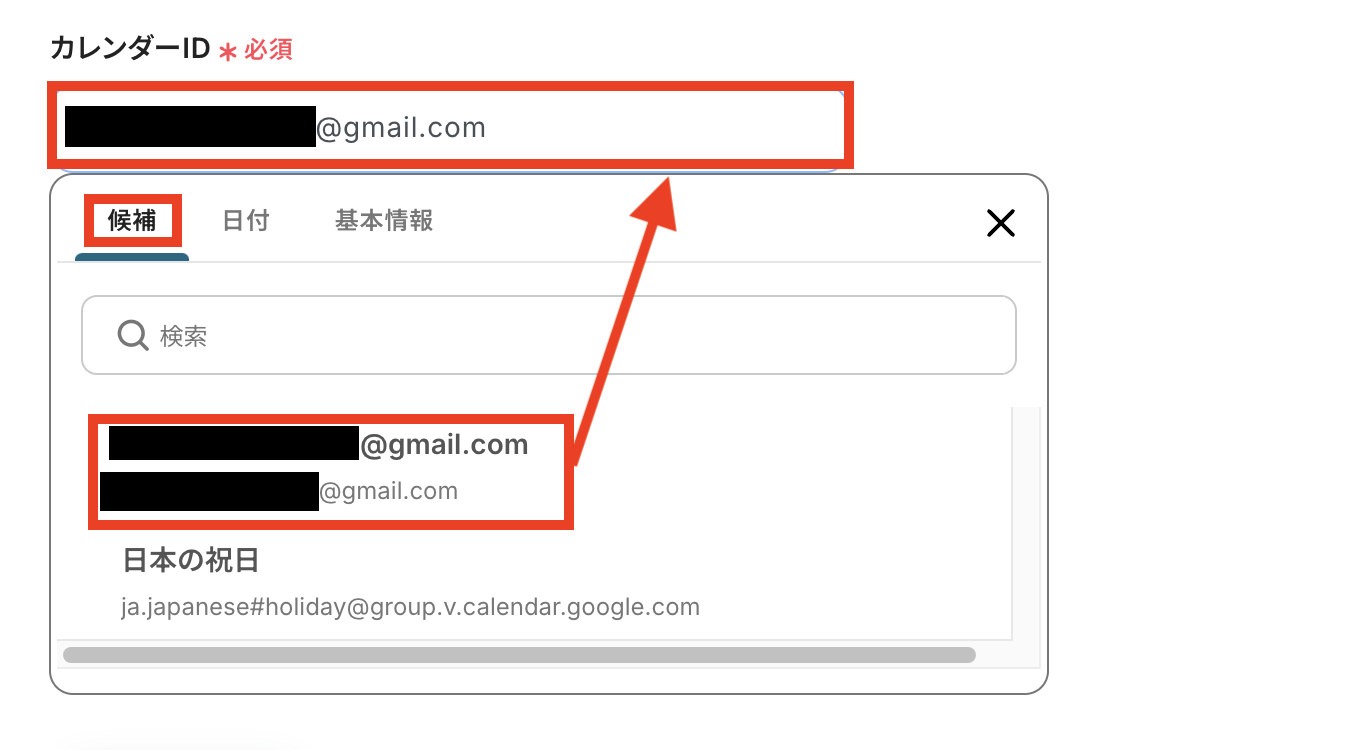
「種別」を選択します。
未設定の場合は、全ての種別が対象となります。
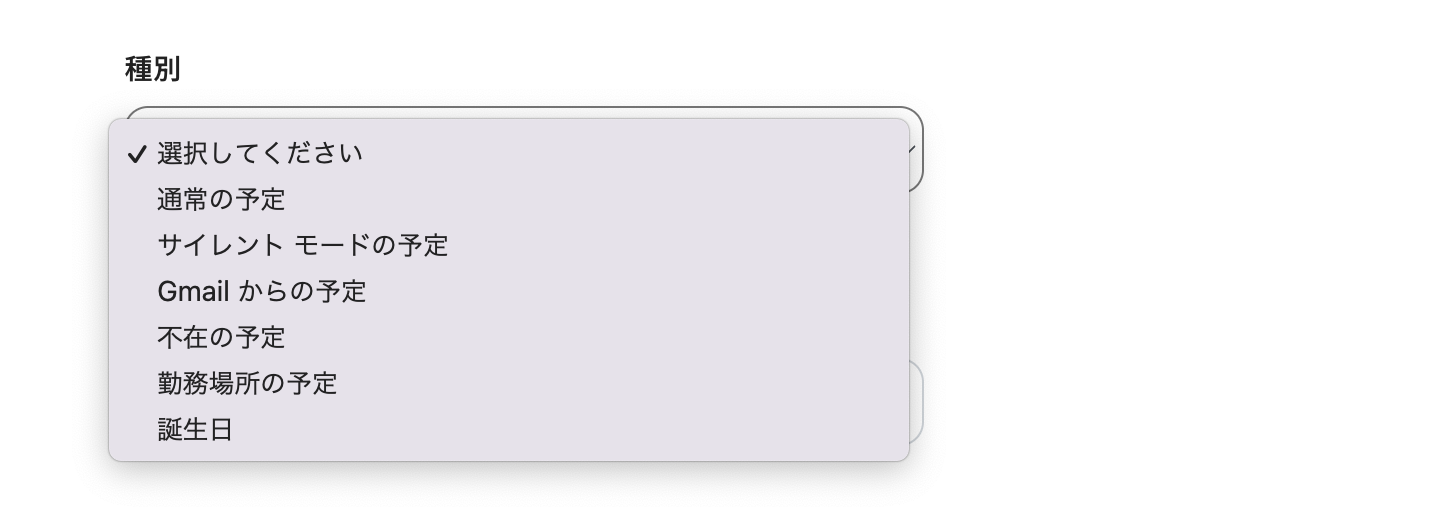
「検索キーワード」は、必要に応じて入力してください。
(必須項目ではありません)
入力完了後「テスト」を押します。
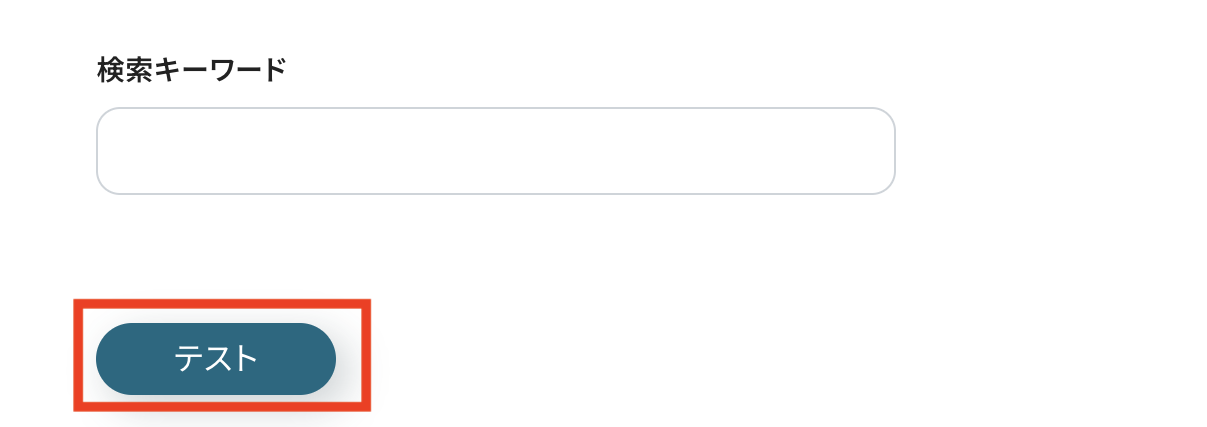
テストが成功すると、アウトプットが表示されます。
後ほどNotionとの連携の際に活用するので、データを確認しておきましょう!
確認できたら「保存する」をクリックします。
※アウトプットの詳しい説明はこちらをご確認ください。
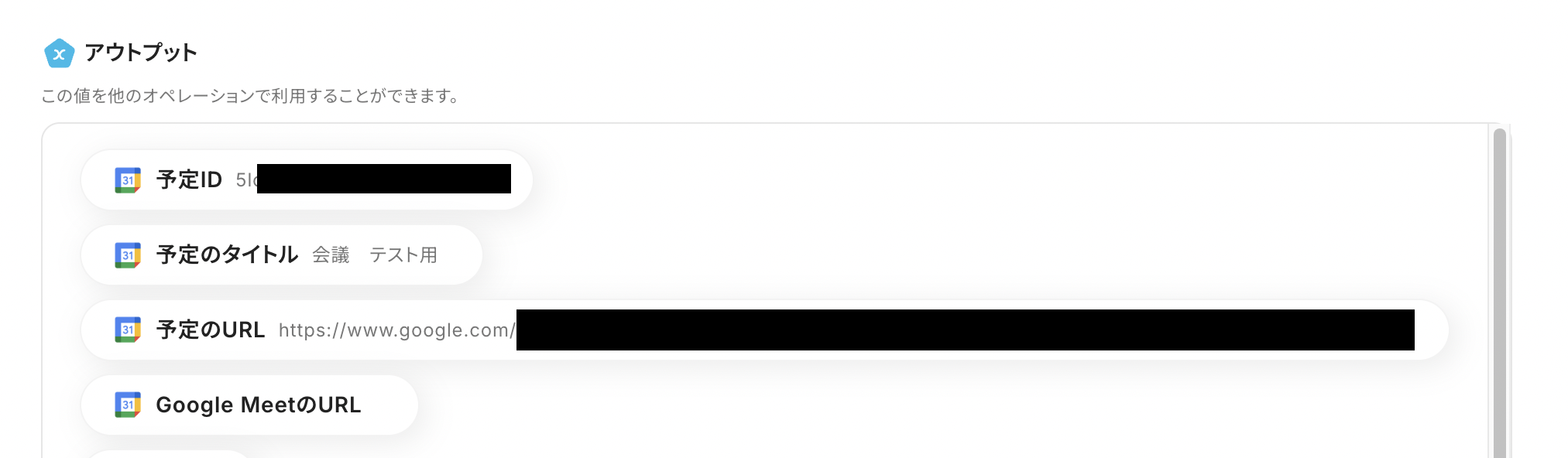
ステップ4:Notionのアクション設定
- Notionアプリを開く
「レコードを追加する」をクリックします。
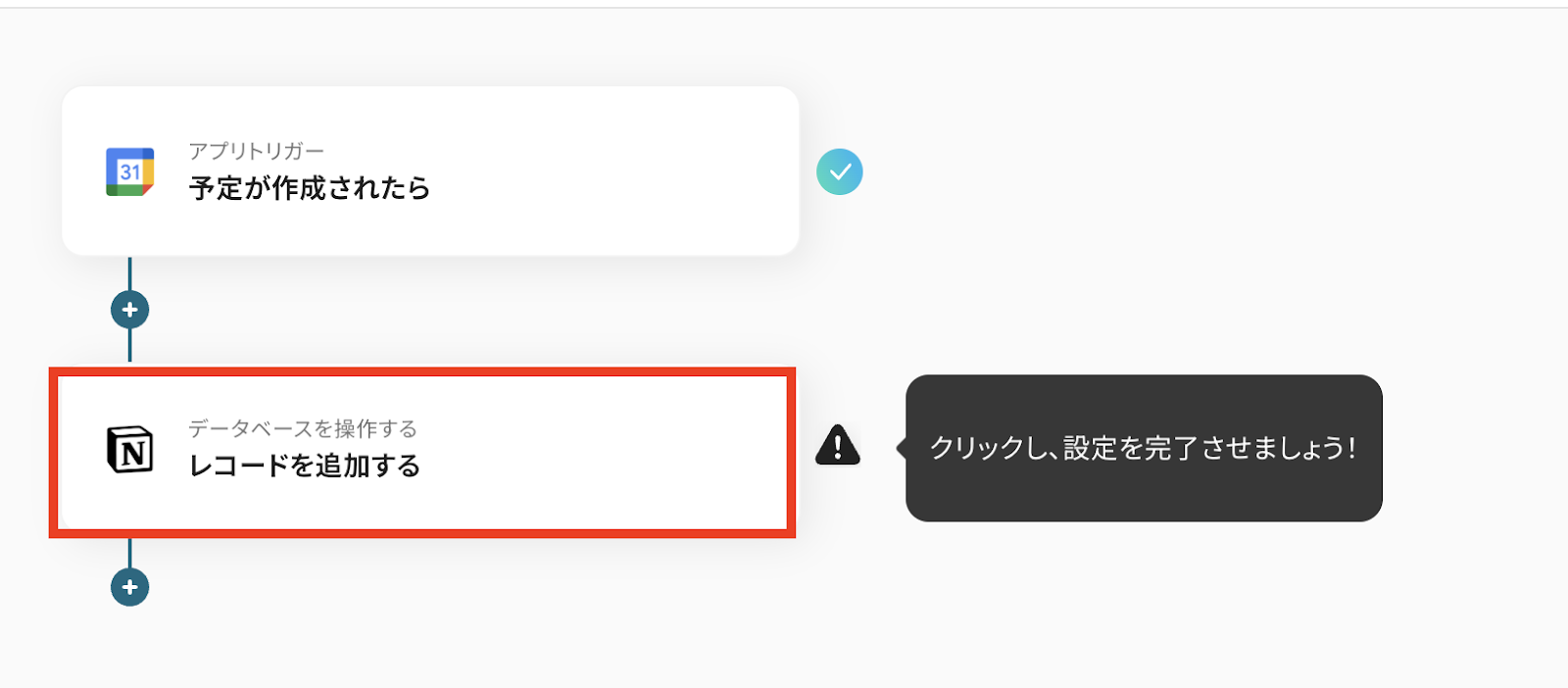
- データベースの連携をする
必要箇所を入力していきます。
「タイトル」:必要に応じて変更可能
「Notionと連携するアカウント情報」:合っているか確認
「実行アクション」:「レコードを追加する」を選択
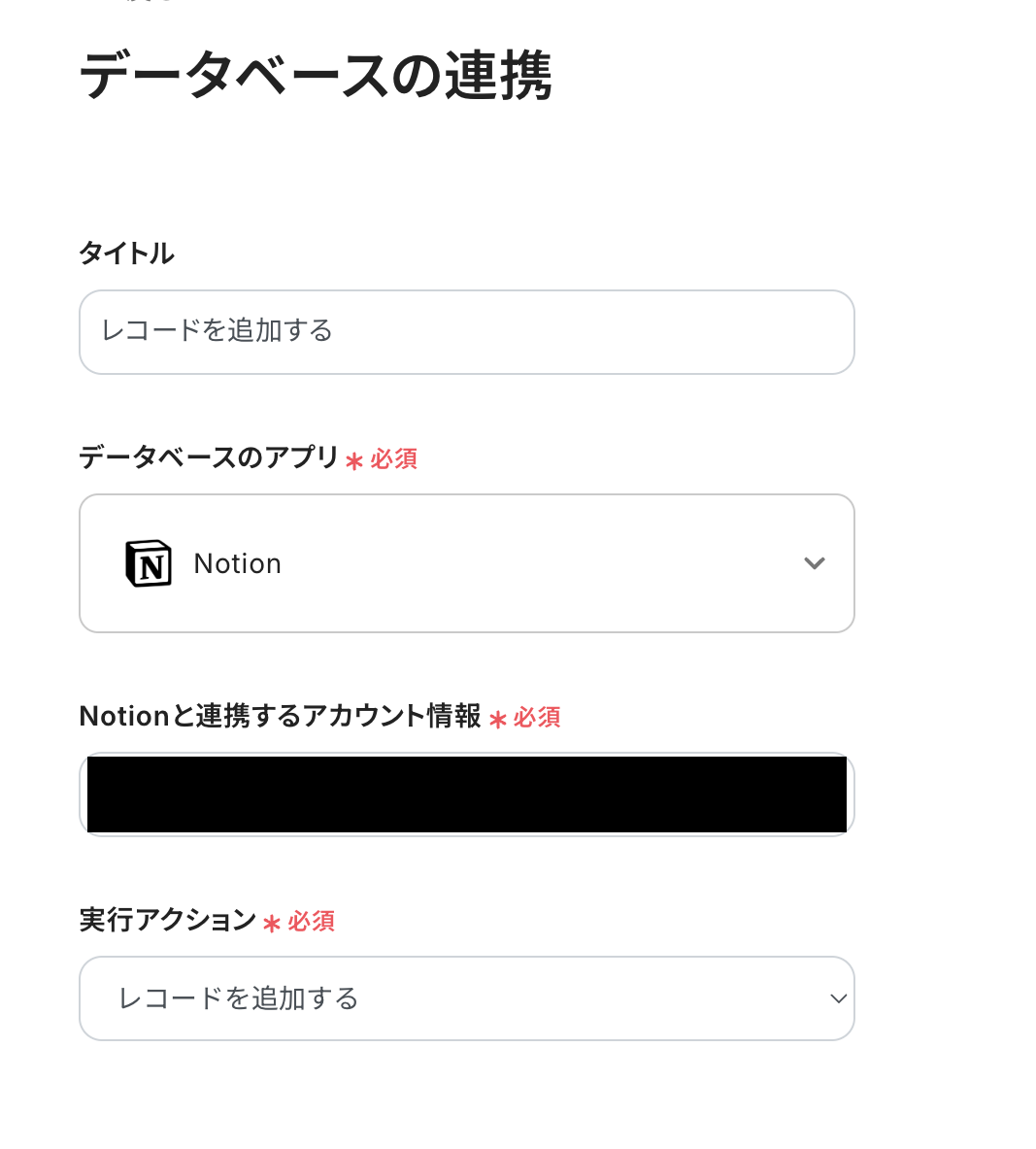
次に「データベースの連携」をします。
今回は、テスト版としてこのようなテーブルをNotionで作成しています。
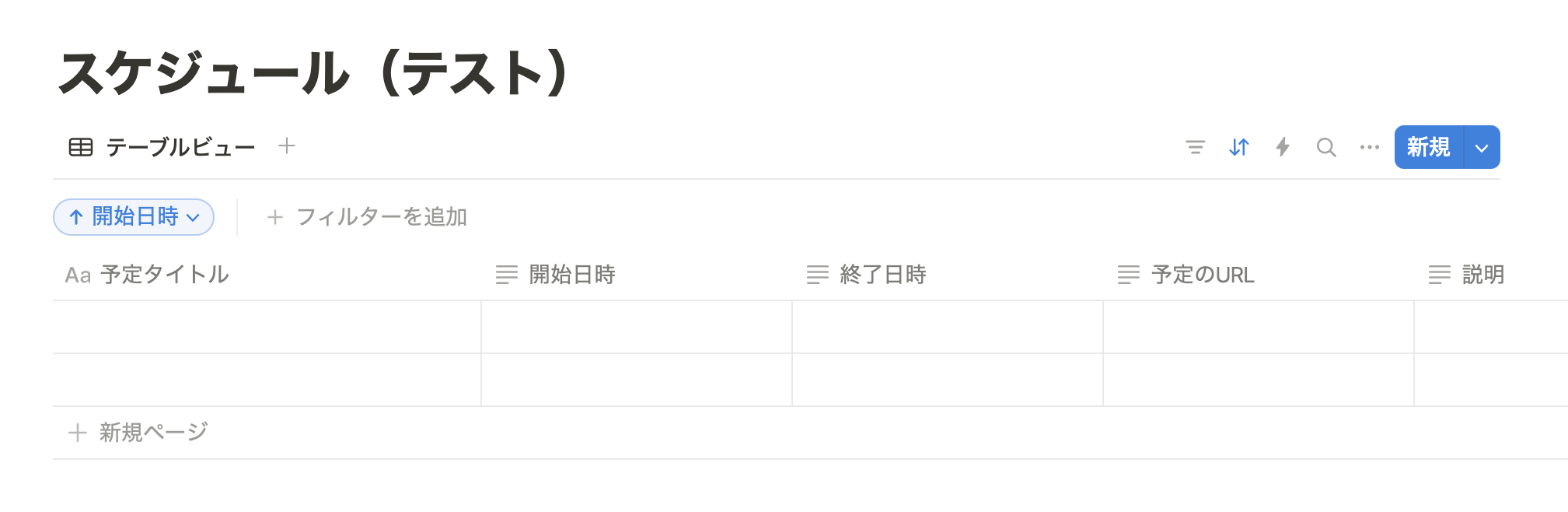
「データベースID」の入力欄をクリックすると、候補が表示されます。
その中から、Googleカレンダーの情報を入力するテーブルを選択します。
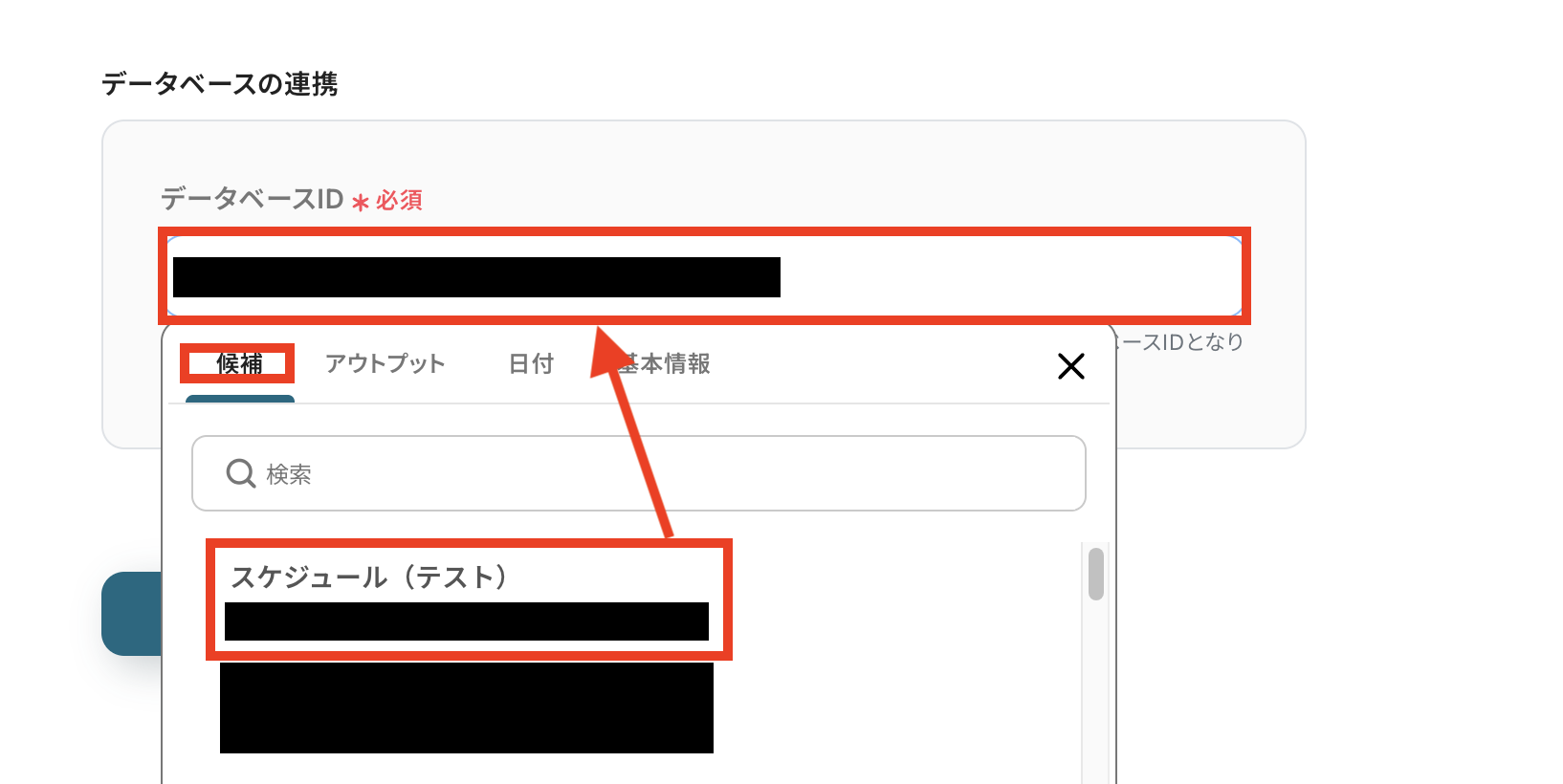
- データベース操作の詳細設定をする
「追加するレコードの値」を入力していきます。
Notionのテーブルに応じた入力項目が表示されるので、ステップ3で取得した値をアウトプットを活用して入力しましょう!
全ての項目へ入力後「テスト」を押して、問題がなければ「保存する」をクリックします。
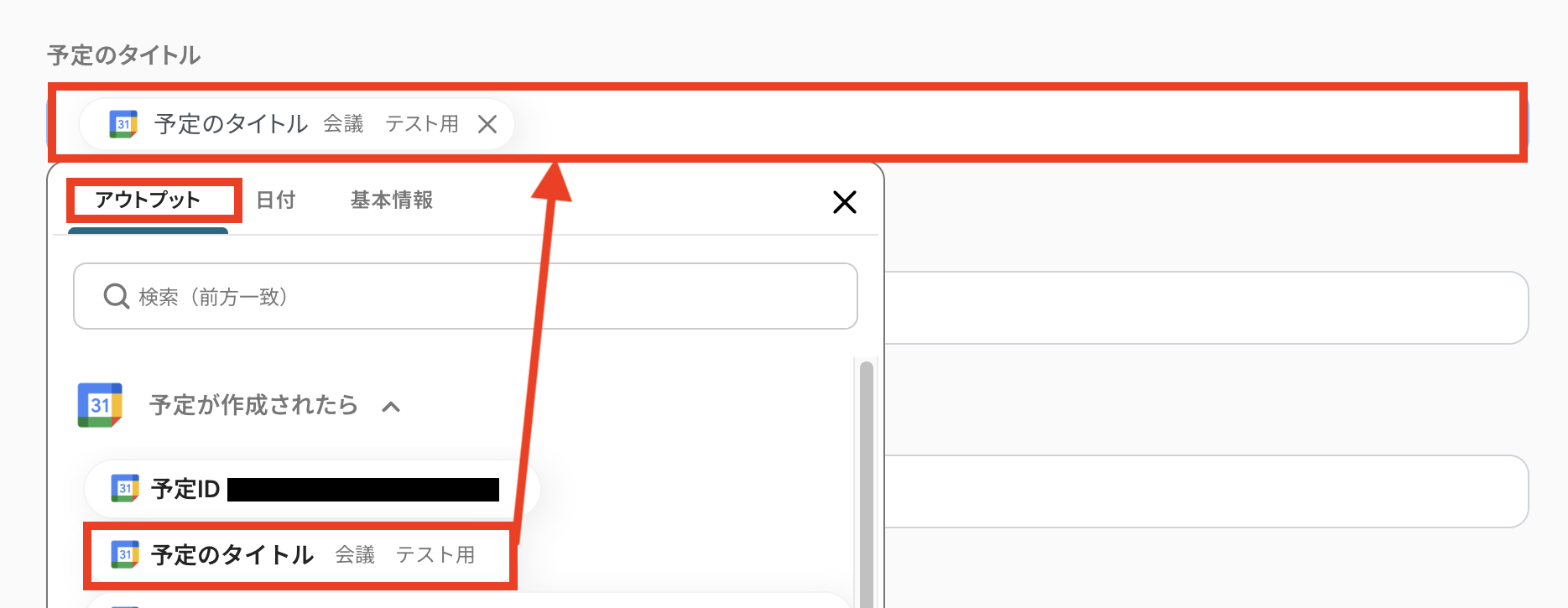
ステップ5:トリガーをONにして動作を確認
最後に「トリガーをON」をクリックして、自動化の設定は終了です。
正しく、フローボットが起動するか確認しましょう。
設定、お疲れ様でした!
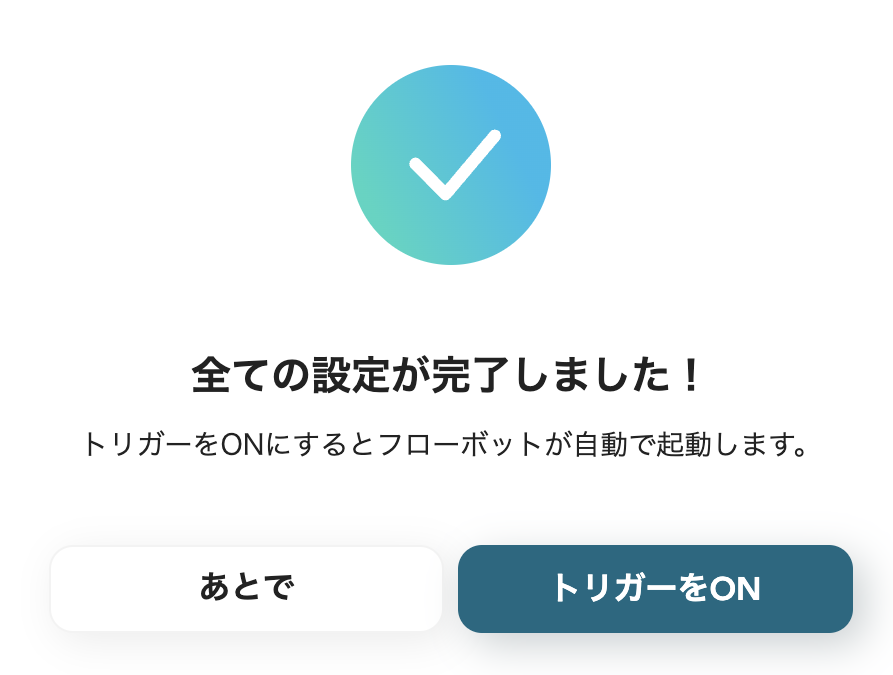
以上が、Googleカレンダーで予定が登録されたら、Notionにレコードを追加する連携手順になります!
NotionのデータをGoogleカレンダーに連携したい場合
今回はGoogleカレンダーからNotionへデータを連携する方法をご紹介しましたが、逆にNotionからGoogleカレンダーへのデータ連携を実施したい場合は、以下のテンプレートも併せてご利用ください。
NotionのデータをもとにGoogleカレンダーに予定を作成
カレンダーへの入力作業が手間だと感じている方や、スケジュール管理を効率化したい方にオススメのフローです。
Notionの情報をもとにGoogleカレンダーに予定を作成する
試してみる
■概要
「Notionの情報をもとにGoogleカレンダーに予定を作成する」ワークフローは、予定の作成業務を自動化してくれます。
Notion上のデータと連動して、ワンクリックでGoogleカレンダーに予定を作成できます。
■このテンプレートをおすすめする方
・Notionを活用して情報を整理・管理している方
・日々の予定をスピーディに把握したいと考えている方
・複数のツールを連携させて業務効率を向上させたい方
・Googleカレンダーを用いてスケジュール管理を行っている方
・手動での予定入力が手間だと感じている方
・チームでの情報共有をスムーズに行いたいと考えている方
■注意事項
・NotionとGoogleカレンダーのそれぞれとYoomを連携してください。
・Chrome拡張機能を使ったトリガーの設定方法は下記をご参照ください。
https://intercom.help/yoom/ja/articles/8831921
NotionのデータをもとにGoogleカレンダーに予定を作成してメール送信
チーム内でのスケジュール共有にかかる時間や労力を削減したい方にオススメのフローです。
Notionの情報をもとにGoogleカレンダーに予定を作成してメールを送付する
試してみる
■概要
「Notionの情報をもとにGoogleカレンダーに予定を作成してメールを送付する」ワークフローは、予定の作成作業とメール送信作業を効率化します。
■このテンプレートをおすすめする方
・Notionを利用して情報の整理やタスク管理を行っている方
・Googleカレンダーを使ってスケジュールを管理しているが、手動での予定入力に手間を感じている方
・Notionの情報を元にスケジュールを迅速に反映させたいと考える方
・メールを使って重要な予定を関係者にスピーディに通知したい方
・チームでNotionとGoogleカレンダーを導入している方
■注意事項
・NotionとGoogleカレンダーのそれぞれとYoomを連携してください。
・Chrome拡張機能を使ったトリガーの設定方法は下記をご参照ください。
https://intercom.help/yoom/ja/articles/8831921
GoogleカレンダーやNotionのAPIを使ったその他の自動化例
GoogleカレンダーやNotionのAPIを使用してさまざまな業務を自動化することが可能です。
もし気になるものがあればぜひこちらも試してみてください!
Googleカレンダーを使った自動化例
予定の自動作成以外にも、スケジュールの通知や情報発信まで自動化することが可能です。
Googleフォームに回答があったら、Googleカレンダーに予定を作成してメールを送付する
試してみる
■概要
イベントの申し込みや面談の日程調整などをGoogleフォームで受け付けた後、手作業でGoogleカレンダーに予定を登録し、関係者にメールで通知する業務は手間がかかるものです。
また、手作業による対応は、予定の登録漏れや通知の遅延といったミスを引き起こす可能性もあります。
このワークフローを活用すれば、Googleフォームへの回答を起点に、Googleカレンダーへの予定作成とメール通知までの一連の流れを自動化し、これらの課題を解消します。
■このテンプレートをおすすめする方
・Googleフォームで受け付けた申し込み情報を、手動でカレンダーに登録している担当者の方
・フォームの回答者や関係者への案内メールの作成・送信に時間がかかっている方
・予定登録や連絡などの定型業務を自動化し、本来の業務に集中したい方
■注意事項
・Googleフォーム、GoogleカレンダーのそれぞれとYoomを連携してください。
・トリガーは5分、10分、15分、30分、60分の間隔で起動間隔を選択できます。
・プランによって最短の起動間隔が異なりますので、ご注意ください。
・Googleフォームをトリガーとして使用した際の回答内容を取得する方法は下記を参照ください。
https://intercom.help/yoom/ja/articles/6807133
・Google Meetの予定を作成したい場合は、下記のテンプレートをご参照ください。
https://lp.yoom.fun/fb-templates/294974
Googleカレンダーで予定が作成されたら、Discordに通知する
試してみる
■概要
「Googleカレンダーで予定が作成されたら、Discordに通知する」ワークフローは、予定の共有に役立ちます。
予定が作成されたら、自動で通知されるためチーム間の情報共有として有効です。
■このテンプレートをおすすめする方
・Googleカレンダーで予定を管理している方
・スケジュール変更や予定追加の情報をスピーディに確認したい方
・タスク管理やプロジェクト進行を効率化したいと考えている方
・コミュニケーションツールとしてDiscordを利用している方
・Googleカレンダーのスケジュールをすぐにチームメンバーと共有したい方
・通知の手動管理が煩雑で、見逃しを防ぐために自動化を考えている方
■注意事項
・GoogleカレンダーとDiscordのそれぞれとYoomを連携してください。
・トリガーは5分、10分、15分、30分、60分の間隔で起動間隔を選択できます。
・プランによって最短の起動間隔が異なりますので、ご注意ください。
Googleカレンダーで新規に作成されたイベントをX(Twitter)で告知する
試してみる
■概要
「Googleカレンダーで新規に作成されたイベントをX(Twitter)で告知する」フローは、スケジュール管理とSNS連携を自動化する業務ワークフローです。
イベントの告知作業を効率化し、手間を削減することが可能です。
■このテンプレートをおすすめする方
・Googleカレンダーでのイベント管理を行いながら、同時にSNSでの告知も行いたい方
・手動でのツイート投稿に時間を取られているビジネスパーソンやマーケティング担当者
・イベント情報を迅速かつ確実にフォロワーに届けたい企業や団体
・業務ワークフローの自動化を検討しているが、具体的な連携方法がわからない方
■注意事項
・Googleカレンダー、X(Twitter)のそれぞれとYoomを連携してください。
・トリガーは5分、10分、15分、30分、60分の間隔で起動間隔を選択できます。
・プランによって最短の起動間隔が異なりますので、ご注意ください。
Googleカレンダーに予定が作成されたらChatworkに通知する
試してみる
■概要
「Googleカレンダーに予定が作成されたらChatworkに通知する」ワークフローは、チームのスケジュール管理を円滑にするための自動化ツールです。
Googleカレンダーで新しい予定が追加されるたびに、Chatworkにリアルタイムで通知が届くため、メンバー全員が最新のスケジュールを共有できます。
これにより、会議や重要なタスクを見逃すことなく、コミュニケーションの効率化が期待できます。
■このテンプレートをおすすめする方
・Googleカレンダーでの予定管理に時間を取られているビジネスパーソンの方
・Chatworkを活用してチーム内のコミュニケーションを強化したいリーダーの方
・複数のSaaSアプリを連携させて業務を効率化したいIT担当者の方
・スケジュールの共有漏れを防ぎたい中小企業の経営者の方
・日々のタスク管理を自動化し、作業効率を向上させたい方
■注意事項
・Googleカレンダー、ChatworkのそれぞれとYoomを連携してください。
・トリガーは5分、10分、15分、30分、60分の間隔で起動間隔を選択できます。
・プランによって最短の起動間隔が異なりますので、ご注意ください。
毎日、Googleカレンダーの1日の予定をChatGPTで整理して通知する
試してみる
■概要
このワークフローでは、Googleカレンダーからその日の予定を自動取得し、ChatGPTが内容を整理・要約することが可能です。また、その後で整理された情報を通知することで、効率的に一日の予定を把握できます。
Yoomを利用すると、プログラミング不要で簡単にアプリ同士を連携することができます。
■このテンプレートをおすすめする方
・毎日Googleカレンダーを活用してスケジュール管理を行っているビジネスパーソンの方
・チームやプロジェクトの予定を効率的に把握したいマネージャーやリーダーの方
・ChatGPTを利用して業務プロセスを自動化したいIT担当者の方
・日々の予定を手軽に整理・確認したい経営者や起業家の方
■注意事項
・Googleカレンダー、ChatGPT、SlackのそれぞれとYoomを連携してください。
・ChatGPT(OpenAI)のアクションを実行するには、OpenAIのAPI有料プランの契約が必要です。(APIが使用されたときに支払いができる状態)
https://openai.com/ja-JP/api/pricing/
・ChatGPTのAPI利用はOpenAI社が有料で提供しており、API疎通時のトークンにより従量課金される仕組みとなっています。そのため、API使用時にお支払いが行える状況でない場合エラーが発生しますのでご注意ください。
Notionを使った自動化例
他のツールの情報をNotionに記録することで情報の一元管理ができます。
また、他のツールへ情報を自動転記することで手入力の手間が省けます。
Asanaのタスクが完了したらNotionに完了履歴を記録する
試してみる
■概要
「Asanaのタスクが完了したらNotionに完了履歴を記録する」ワークフローは、プロジェクト管理の効率化を目指す方に最適な自動化プロセスです。
Asanaでタスクが完了すると自動的にNotionにその履歴が記録されるため、手動でのデータ入力や管理の手間を省けます。
これにより作業の透明性が向上しチーム全体の生産性が高まります。
■このテンプレートをおすすめする方
・AsanaとNotionを併用してプロジェクト管理を行っているチームリーダーの方
・タスク完了後の履歴管理を自動化し、手作業をasana notion 連携」を活用して業務フローを効率化したいと考えている企業の経営者の方
・プロジェクトの進捗状況を一元管理し、情報共有をスムーズに行いたい方
■注意事項
・Asana、NotionのそれぞれとYoomを連携してください。
Notionから会議相手を選択してZoomの会議URLを作成する
試してみる
Notionから会議相手を選択してZoomの会議URLを作成するフローです。
NotionからSalesforceに情報を転記する
試してみる
■概要
「NotionからSalesforceに情報を転記する」ワークフローは、データ管理の効率化に寄与します。
データの自動入力により、手作業の工数が削減され入力ミスの防止につながります。
■このテンプレートをおすすめする方
・Salesforceを利用して顧客管理や営業活動を効率化したい方
・Notionを活用して情報を整理し、重要なデータを管理している方
・手動でNotionからSalesforceにデータを転記するのに時間がかかっている方
・迅速にデータを転記し、業務効率を向上させたいと考えている方
・業務のスピードを重視するビジネスマネージャーや営業担当者
・情報の遅延や入力ミスを最小限に抑えたい方
・日常的にNotionとSalesforceを併用して、データの一致性を確保したい方
■注意事項
・NotionとSalesforceのそれぞれとYoomを連携してください。
・トリガーは5分、10分、15分、30分、60分の間隔で起動間隔を選択できます。
・プランによって最短の起動間隔が異なりますので、ご注意ください。
・Salesforceはチームプラン・サクセスプランでのみご利用いただけるアプリとなっております。フリープラン・ミニプランの場合は設定しているフローボットのオペレーションやデータコネクトはエラーとなりますので、ご注意ください。
・チームプランやサクセスプランなどの有料プランは、2週間の無料トライアルを行うことが可能です。無料トライアル中には制限対象のアプリを使用することができます。
・Chrome拡張機能を使ったトリガーの設定方法は下記をご参照ください。
https://intercom.help/yoom/ja/articles/8831921
毎月、Google Driveのファイル一覧情報をNotionのデータベースに更新する
試してみる
■概要
このワークフローでは、Google Driveの最新ファイル一覧を自動的にNotionに反映させることができ、手作業による更新の手間を大幅に削減できます。この自動化により、常に最新のファイル情報を一元管理できる環境が整います。
Yoomを利用すると、プログラミング不要で簡単にアプリ同士を連携することができます。
■このテンプレートをおすすめする方
・Google Driveを日常的に利用し、ファイル管理に時間を取られている方
・Notionでのデータベース管理を効率化したいチームリーダーやプロジェクトマネージャー
・手動でファイル一覧を更新する作業を自動化し、生産性を向上させたいビジネスパーソン
・複数のSaaSアプリを活用しているが、連携がうまく取れていないと感じているIT担当者
・定期的なレポート作成やファイル整理において、最新情報を迅速に反映させたい経営者
■注意事項
・Google DriveとNotionをYoomに連携させる必要があります。
・「同じ処理を繰り返す」オペレーション間の操作は、チームプラン・サクセスプランでのみご利用いただける機能となっております。フリープラン・ミニプランの場合は設定しているフローボットのオペレーションやデータコネクトはエラーとなりますので、ご注意ください。
・チームプランやサクセスプランなどの有料プランは、2週間の無料トライアルを行うことが可能です。無料トライアル中には制限対象のアプリや機能(オペレーション)を使用することができます。
毎週、Google スプレッドシートの集計結果をNotionに記録する
試してみる
■概要
このワークフローでは、毎週Google スプレッドシートから情報を集計し、その結果を自動でNotionに記録・更新することが可能です。この自動化によって、自動でスプレッドシートのデータをNotionに連携でき、効率的かつ正確な情報共有が可能になります。
Yoomを利用すると、プログラミング不要で簡単にアプリ同士を連携することができます。
■このテンプレートをおすすめする方
・Google スプレッドシートで定期的にデータを管理している方
・Notionを活用してチーム内で情報共有を行いたい方
・手動でのデータ転記に時間を取られている業務担当者
・データの正確性を高めたいと考えている管理職の方
・効率的な業務フローを構築したい経営者の方
■注意事項
・Google スプレッドシート、NotionのそれぞれとYoomを連携してください。
・「同じ処理を繰り返す」オペレーション間の操作は、チームプラン・サクセスプランでのみご利用いただける機能となっております。フリープラン・ミニプランの場合は設定しているフローボットのオペレーションやデータコネクトはエラーとなりますので、ご注意ください。
・チームプランやサクセスプランなどの有料プランは、2週間の無料トライアルを行うことが可能です。無料トライアル中には制限対象のアプリや機能(オペレーション)を使用することができます。
終わりに
GoogleカレンダーとNotionを連携することで、予定の転記手間や更新を効率化できるでしょう。
特に、Googleカレンダーの予定作成・更新が自動的にNotionに反映されるため、担当者の負担を軽減できるはずです。
さらに、Notionのデータを基にGoogleカレンダーに自動登録したり、メールで予定を共有したりできます。
これにより、二重入力の手間が削減され、スケジュールの共有が容易になるでしょう。
「手作業での入力作業を短縮して時間を有効に活用したい」「更新漏れを防止して確実に予定情報を共有したい」と考えている方は、こちらから無料アカウントを作成してみてください。
登録はたったの30秒で完了するので、業務の間にササッと登録できます!
今回ご紹介したテンプレートを導入すれば、予定共有や管理が効率化されるはずです!